Регистрация в Одноклассниках моей страницы. Быстро создать анкету нового пользователя
«Одноклассники» — одна из самых популярных сетей в России, насчитывающая миллионы пользователей. Регистрация в ней позволяет оставаться на связи с друзьями детства, однокурсниками, сослуживцами, коллегами и создавать новые связи.
Твитнуть
В соц. сети «Одноклассники» регистрация пользователя происходит быстро и удобно.
Вводим адрес в строке браузера
Чтобы начать данную процедуру, необходимо зайти на официальный сайт сервиса — http://www.odnoklassniki.ru. Регистрация предлагается также и на странице портала mail.ru или при нахождении в почтовом сервисе или другом проекте корпорации «Мэйл.ру».
Вот как выглядит кнопка регистрации в «Одноклассниках». Главная страница может быть как на русском, так и на украинском — достаточно выбрать одну из опций. При этом и для России, и для Украины остаются одними и теми же и порядок добавления человека в данную социальную сеть, и домен — в зоне  ru:
ru:
Главная страница с выбором языка
Форма на украинском языке
А вот так выглядит кнопка на сайте mail.ru, она находится в левой части экрана:
Кнопка на сайте mail.ru
Если вы уже пользуетесь одним из сервисов данной компании, то для вас возможна процедура быстрой регистрации в «Одноклассниках».
Множество сервисов корпорации
Перейти к полной регистрации на сайте социальной сети вы можете, нажав одну из двух предложенных выше кнопок — либо непосредственно на ее сайте, либо на сайте mail.ru.
Далее вы перейдете к заполнению специальной регистрационной анкеты. Ниже приведен ее образец:
Анкета для заполнения
Как видите, весь процесс практически моментальный. Лишь захотев, вы сразу же можете пользоваться всеми возможностями проекта «Одноклассники.ру». Регистрация в социальной сети — абсолютна бесплатна, но вы должны будете оплатить стоимость пребывания онлайн вашему интернет-провайдеру.
Активация аккаунта и его заполнение
После нажатия на кнопку, будет автоматически совершен вход на «Мою страницу» — так называется аккаунт в социальной сети.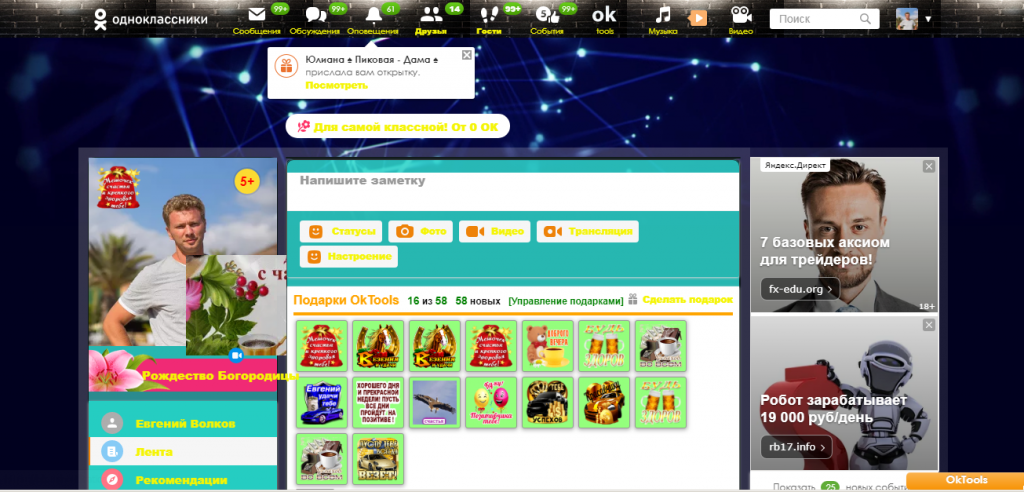 Там вы увидите одно оповещение, которое вам будет доступно после нажатия:
Там вы увидите одно оповещение, которое вам будет доступно после нажатия:
Оповещения
Вы можете указать свой телефон, то есть «привязать» «Мою страницу» в Одноклассниках после регистрации к вашему мобильному номеру. Это делается для защиты профиля, чтобы вы в любой момент могли восстановить пароль через смс, например, если забыли его, или если вас взломали. Номер телефона будет виден только вам и никому другому.
Указываем телефон
Рассмотрим заполнение других данных вашего аккаунта. Также, после того, как вы нажмете на «Зарегистрироваться», на «Моей странице», куда вы попадете после этого, будет предложено добавить определенную личную информацию.
Можно добавить дополнительную информацию
- Вы можете добавить вашу личную фотографию, нажав на соответствующий пункт. Перед вами откроется диалоговое окно, из которого нужно будет выбрать файл с фотографией. После этого изображение появится на вашей странице.
- Также можно найти друзей.
 Кликаете по соответствующей надписи.
Кликаете по соответствующей надписи.Поиск людей
Вводите имя, также можно выставить справа нужные параметры-ограничения для поиска. Например для запроса «Иван Иванов», выдаст:
Результат поиска
Теперь можно «дружить» с этим человеком, если нажать на соответствующую кнопку.
- Можно указать места учебы, нажав по нужной надписи:
Указываем место учебы
- Также можно подтвердить свой адрес электронной почты:
Подтверждение емайла
Для этого перейдите в свой почтовый ящик и там нажмите на нужную ссылку:
Переходим по ссылке
Можно заполнить и другие данные о себе, нажав на кнопку «далее»:
Добавить другие данные
Как видите, здесь еще много интересных моментов.
«Одноклассники»: регистрация, логин и пароль
При создании аккаунта в обязательном порядке указывается пароль. Если вы успешно прошли в «Одноклассниках» регистрацию, вход на сайт будет защищен этой кодовой комбинацией. Теперь для входа в ваш профиль в сети, или по-другому — для «авторизации» — логин и пароль, который вы вводите, должны обязательно быть набраны правильно, а вам следует их хорошенько запомнить.
Теперь для входа в ваш профиль в сети, или по-другому — для «авторизации» — логин и пароль, который вы вводите, должны обязательно быть набраны правильно, а вам следует их хорошенько запомнить.
Как создать новую страницу в «Одноклассниках»
Многие интересуются, можно ли сделать новую страницу в данной социальной сети. При этом имеют в виду не создание другого аккаунта, а хотят создать новую страничку в структуре своего профиля. К сожалению, это невозможно, так как список страничек, возможных в каждом аккаунте, строго фиксирован и не подлежит редактированию. Переход на них возможен через одну из панелей меню:
Меню
Пункты меню
Другие пункты меню
Разделы аккаунта
И хотя вы не сможете открыть новую страницу в рамках вашего профиля, вы сможете завести ее в качестве другого отдельного аккаунта, никак не связанного с предыдущим. Создать «новых одноклассников» вам может потребоваться, если вы хотите использовать, например, только свою девичью или, наоборот, полученную от мужа фамилию, искать знакомых только из одного периода вашей жизни или, если ваша предыдущий профиль был удален.
Если ваша цель — создание новой страницы, социальная сеть всегда готова предложить вам зарегистрироваться заново. Делается все также, как уже было описано ранее. Однако регистрация новой страницы при существующем аккаунте может иметь свои особенности. Мы расскажем о них ниже.
Как зарегистрироваться в «Одноклассниках», если у вас уже есть аккаунт
Если вы уже имеете профиль в «Одноклассниках», социальная сеть зарегистрироваться позволит вам еще любое количество раз. Вы можете это делать через официальный сайт — http://www.odnoklassniki.ru, зарегистрироваться в России или Украине, или где бы вы не находились, быстро и бесплатно. Однако осуществить данную процедуру можно, лишь используя различные адреса электронной почты:
Емаил используется
Соответственно, регистрироваться на адрес электронной почты можно один раз, при этом вход на сайт возможен под соответствующим адресом-логином. Вход в социальную сеть под несколькими логинами возможен с одного компьютера, но лучше использовать разные браузеры, так как, чтобы перезайти в другой профиль, вам прийдется выходить из текущего. Войти в каждый из аккаунтов в соц. сети можно с определенного браузера, так удобно. Например, для одной странички используйте
Войти в каждый из аккаунтов в соц. сети можно с определенного браузера, так удобно. Например, для одной странички используйте
Как видите, создать страницу в «Одноклассниках» бесплатно и просто. Вы можете создавать их теперь любое количество, ведь создание страницы в соцсети не требует продвинутого знания компьютера, и вам не придется обращаться к друзьям с данным вопросом.
Важно помнить, что если у вас требуют денег за вход или открытие профиля в данной социальной сети, то это мошенники, либо вы подхватили вирус.
Если расценивать аккаунт в сети как ваш личный сайт, то получается, что социальная сеть позволяет вам практически бесплатно создать сайт. Более того, если вам требуется начать общение и зарегистрироваться в «Одноклассниках» прямо сейчас, пожалуйста, это можно сделать практически моментально. Просто перейдите на главную страницу одноклассники.ру, регистрация «прямо сейчас» доступна на многих языках:
Разные языки
Вы можете создать профиль в сети, даже если у вас под рукой только мобильный телефон: в «Одноклассниках» регистрация нового пользователя возможна с любых устройств.
Как сделать страницу в «Одноклассниках» с мобильного устройства
Сделать страничку в сети можно, набрав в браузере телефона m.odnoklassniki.ru. Вы увидите легкую мобильную версию с упрощенным интерфейсом:
Мобильная версия
Кликнув на «Бесплатная регистрация», вы перейдете к форме для заполнения:
Регистрационная анкета
Так как сделать страничку и в мобильной, и в основной версии можно практически одинаково, вы можете пользоваться другими разделами статьи для ответа на различные вопросы.
Позволяет социальная сеть создать страницу и в специальном приложении — его можно загрузить, например, в Гугл Плэй:
Google Play — приложение
Как завести страницу в «Одноклассниках», вам может подсказать и справочный раздел, доступный по адресу odnoklassniki.ru/help:
Справочный раздел
Запросу «завести страничку» соответствует пункт помощи «Регистрация». Здесь же вы можете найти ответы и на многие другие вопросы: как установить страницу основной в браузере, как создать аккаунт, как можно прописаться в различных группах, как попасть в рейтинги, как подключить к сайту своих знакомых, и как подключиться к сайту, если вы, например, забыли пароль, как можно записаться в нужное вам сообщество, как установить сайт на ваш мобильный и пр.
Как только вам удастся сделать аккаунт, вам будут доступны все функции сети для зарегистрированных пользователей: обмен сообщениями, публикации фотографий, в зависимости от вашего возраста (меньше или больше 18) — просмотр видео различных возрастных категорий. Создать анкету, добавиться в друзья, зарегистрировать друга в своем списке друзей вы можете только как авторизованный пользователь.
Создать анкету, добавиться в друзья, зарегистрировать друга в своем списке друзей вы можете только как авторизованный пользователь.
С того момента, как вы произнесли или подумали «Хочу зарегистрироваться в «Одноклассниках» до пользования всеми возможностями сети может пройти буквально несколько минут. Сайт позволяет совершить все действия и правда очень быстро, а общение делает по-настоящему полноценным и интересным сразу же после регистрации нового пользователя. Присоединяйтесь!
Твитнуть
КОММЕНТАРИИ
что это такое и как зарегистрироваться
Автор — Валерий Москаленко Оставить комментарий
Миллионы людей в мире пользуются социальными сетями и не представляют жизни без них. Сегодня мы можем не только знакомиться и общаться посредством соц. сетей, но и узнавать актуальные новости, обучаться, слушать музыку, смотреть фильмы, играть в разнообразные игры и многое другое.
Сегодня мы можем не только знакомиться и общаться посредством соц. сетей, но и узнавать актуальные новости, обучаться, слушать музыку, смотреть фильмы, играть в разнообразные игры и многое другое.
Они в буквальном смысле вошли в нашу жизнь и полностью охватили ее. Одной из популярных на сегодняшний день социальных сетей является Одноклассники.
Содержание
- 1 Что это такое и зачем нужно
- 1.1 История создания кратко
- 2 Как зарегистрироваться в Одноклассниках с номером телефона и без
- 2.1 Как пройти регистрацию без номера телефона
- 3 Как настроить страницу в Одноклассниках
- 4 Как найти друзей и как добавить в друзья в ОК
- 4.1 Основные термины
- 5 Как продвинуть свою страницу в Одноклассниках
Одноклассники — российская социальная сеть,
созданная в 2006 году. Пользователи сайта – жители Российской Федерации и
население стран ближнего зарубежья. По количеству просмотров видео контента Odnoklassniki
стоят на первом месте, по сравнению с другими площадками.
По количеству просмотров видео контента Odnoklassniki
стоят на первом месте, по сравнению с другими площадками.
Зарегистрировавшись на официальном сайте, пользователь создает свою индивидуальную страницу, а также получает возможность пользоваться сервисами и функциями сайта: общение с другими зарегистрированными пользователями в онлайн чате, просмотр актуальных видео, прослушивание музыки, использование приложений и игр.
Посетители могут видеть материалы и фото, которые размещают другие пользователи, а также проявлять эмоции, ставить «Классы» и отметки на понравившиеся посты и фото, дарить подарки.
История создания краткоПроект, под названием Одноклассники, был
запущен в 2006 году, Попковым Альбертом Михайловичем, российским
веб-разработчиком. Серьезных планов по поводу сайта не намечалось, но,
поскольку количество зарегистрированных пользователей сразу начало стремительно
расти, было принято решение о регистрации отдельного юридического лица.
В 2007 году количество аудитории выросло до 4 миллионов человек, однако, после введения платной регистрации в 2008 году сеть стала терять позиции. В 2010 году разработчики сделали его вновь бесплатным, что помогло вернуть былую популярность.
С годами функционал сайта расширялся, появилось мобильное приложение. Социальная сеть Odnoklassniki стала 21-ой по популярности во всем мире, а ее аудитория на сегодняшний день насчитывает более 70 миллионов человек.
Как зарегистрироваться в Одноклассниках с номером телефона и безСпособов зарегистрироваться в Одноклассниках с номером телефона существует несколько:
- Первый способ это регистрация со своим телефоном. Итак, для начала следует зайти на сайт ok.ru и нажать кнопку «Зарегистрироваться». На экране появится анкета для заполнения, в которой требуется указать страну и номер телефона:
- после заполнения следует нажать кнопку «Далее». Важно правильно указать номер мобильного телефона! На указанный телефон придет смс с кодом, который нужно указать в предлагаемом поле:
- указав код из смс и нажав на кнопку «Далее«, система предложит указать пароль, который будет использоваться для последующих входов:
- далее нужно указать имя, фамилию, дату рождения,пол и нажать на кнопку «Далее«:
- после всех этих действий система перебросит на главную станицу вашего аккаунта, которую мы ниже настроим.

Регистрация со своим номером телефона успешно завершена!
2. Второй способ регистрации в Одноклассниках — это регистрация с временным виртуальным номером телефона. Смс сообщение с кодом для подтверждения регистрации придет на виртуальный номер, получить который возможно с помощью специальных сервисов, которые бывают платные и бесплатные. Таких сервисов очень много на примере 2-х бесплатных и одного платного, покажем как с ними работать. Принцип работы этих сервисов почти одинаков, разница только в некоторых нюансах:
- на сервисе onlinesim.ru выбираем номер телефона из списка, нажав на него, после чего справа откроются сообщения, которые были приняты этим номером телефона в этот список придет и ваша смс:
- копируете выбранный вами номер телефона и вставляете его в поле в Одноклассниках и нажимаете на кнопку «Далее«:
- если номер ранее был использован другим пользователем, то нажимайте «Исправить номер«, после чего берите другой и пробуйте еще:
- на втором бесплатном сервисе sms24.
 info принцип пользования тот же, только сначала нужно выбрать страну:
info принцип пользования тот же, только сначала нужно выбрать страну:
- далее нужно выбрать номер телефона:
- после выбора номера, копируете его и пробуете пройти с ним регистрацию через код с смс:
- и третий платный сервис, наверное проще всего, так как не придется подбирать номера, но бывают также нюансы (этот сервис как пример — мы не навязываем и не отвечаем за действия этого сервиса). Итак, заходим на сервис sms-activate.ru/ru/, проходим регистрацию, пополняем счет. На какую сумму пополнить нужно посмотреть на стоимость номера (цена зависит от страны). Выбираем страну, сервис для которого нужен номер, количество номеров и нажимаем на кнопку «Купить«:
- после покупки нужно нажать на зеленную кнопочку с галочкой для активации. Номер после активации будет активет в течении 20 минут. Если смс не придет, то деньги вернутся на баланс, после чего можно купить новый:
- также купить номер можно и на onlinesim.
 ru, но перед покупкой нужно пройти регистрацию на сервисе. Стоимость можно увидеть только выбирав рубрику «Прием СМС«, страну и сервис для которого нужен номер телефона:
ru, но перед покупкой нужно пройти регистрацию на сервисе. Стоимость можно увидеть только выбирав рубрику «Прием СМС«, страну и сервис для которого нужен номер телефона:
- пополняете счет на нужную сумму и далее все как в предыдущем сервисе.
Надеемся, что принцип работы сервисов платных и бесплатных был понятен.
Как пройти регистрацию без номера телефона
Существуют ситуации, когда человек не может или не хочет указывать свой номер телефона. Однако в анкете для регистрации данное поле является обязательным для заполнения. Поэтому целесообразно будет воспользоваться иными способами, с которыми регистрация проходит без телефона:
- такой способ регистрации доступен пользователям электронной почты Gmail и Mail.ru, также можно пройти регистрацию через социальную сеть Facebook. В окне авторизации, возле кнопки «Зарегистрироваться» есть иконки Gmail, Mail.ru и Facebook. Для использования одного из способов в качестве регистрации в Одноклассниках, нужно быть авторизованным в Gmail или Mail.
 ru, или Facebook — зависит от того, какой способ будет выбран:
ru, или Facebook — зависит от того, какой способ будет выбран:
- далее необходимо заполнить поля имя, фамилия, дата рождения, пол и нажать на кнопку «Далее«:
Регистрация без телефона завершена.
Как настроить страницу в ОдноклассникахДля основных настроек страницы в Одноклассниках нужно зайти в настройки.
- в настройки можно зайти нажав на иконку в правом верхнем углу и на «Изменить настройки» или в левом нижнем углу «Мои настройки«:
- в основных настройках по сути настраиваются технические нюансы аккаунта OK:
- для настройки фото, ленты, групп и других настроек, слева под главным фото нужно нажимать на нужные рубрики:
Все настройки индивидуальны и как их настроить решать пользователю страницы Одноклассников.
Как найти друзей и как добавить в друзья в ОКНайти друзей в социальной сети Odnoklassniki можно, воспользовавшись рубрикой «Друзья«, которая расположена в верхней части страницы или в левом меню также рубрика «Друзья«:
- выбираем параметры по которым будем искать.
 К примеру, выбираем поиск по «Найти по имени и фамилии«:
К примеру, выбираем поиск по «Найти по имени и фамилии«:
- далее в поиск пишем имя и фамилию человека которого нужно найти и для более точного поиска нужно применить фильтр, который находится справа:
- после того как человек, который искали в выдаче из поиска, то для дружбы с ним нужно нажать на кнопку «Добавить в друзья«. Этому пользователю придет ваш запрос на добавление в список друзей, которое он должен подтвердить или скрыть:
Основные терминыЕсли пользователь начинает добавлять в друзья большое количество людей без разбора и за короткое время, то система может воспринять это за спам. В результате появится уведомление об ошибке.
- Аватар – фотография пользователя страницы или группы.
- Авторизация – операция, посредством которой происходит идентификация пользователя.
- Аккаунт – страница в социальной сети, на которой пользователь указывает личную информацию о себе.

- Аудитория – общее количество зарегистрированных посетителей сайта.
- Гости – пользователи, которые являются посетителями страницы в социальной сети.
- Закрытая группа – группа, которую могут посещать и просматривать только пользователи, состоящие в ней.
- Класс – отметка, свидетельствующая о том, что пользователю понравилась информация или изображение, размещенное другим пользователем.
- Невидимка – платная услуга, позволяющая скрыто посещать страницы других пользователей.
- Онлайн – состояние пользователя, указывающее на то, что в данный момент он находится на сайте.
- Открытая группа – группа, которая не имеет ограничений для посещения пользователями социальной сети.
- Платные сервисы – услуги социальной сети, предоставляемые на платной основе.
- Пост – сообщение на определенную тему, размещенное в форуме.

- Смайлики – набор символов, которые соответствуют определенным эмоциям.
- Статус – состояние, в котором данный момент находится пользователь.
- Черный список – список заблокированных пользователей.
Актуальность страницы в Одноклассниках определяется количеством друзей, «Классов», постов, посещений и просмотров, а именно ее популярностью и узнаваемостью среди других пользователей.
Существуют несколько способов самостоятельного продвижения своего профиля. Одним из них является рассылка сообщений с приглашением добавиться в друзья. Чем больше друзей в вашем списке, тем большее количество людей просматривают содержимое страницы. Тщательно продумайте план рассылки на день. Помните, что система может принять большое количество запросов за спам.
Выбирайте людей по определенным критериям, не следует рассылать запросы всем без разбора.
Залог популярности вашей страницы – это хороший и интересный контент. Создавайте посты, которые привлекут внимание большой аудитории. Раскрывайте вопросы, волнующие большинство людей так, чтобы они хотели поделиться вашими постами с другими пользователями.
Новых подписчиков и большую активность на вашей странице можно привлечь путем проведения на ней розыгрышей и конкурсов. Если правильно организовать событие и продумать все нюансы, то люди с интересом и азартом потянутся к вам, особенно, если конкурсы будут призовые.
В своих постах размещайте локальную рекламу. Она привлекает внимание и заставляет многих людей заходить на вашу страницу из любопытства. Больше посетителей – больше просмотров, «Классов» и, соответственно, друзей.
Подписывайтесь и просматривайте группы, объединяющие людей, целью которых выступает привлечение пользователей на свои страницы, взамен на такие же действия со своей стороны.
Списывайтесь с уже известными и раскрученными
пользователями и взаимодействуйте с ними. Их популярность в сети поможет вашей
странице стать более известной.
Их популярность в сети поможет вашей
странице стать более известной.
Существуют сервисы, доступные в сети интернет, позволяющие «накрутить» количество друзей, «Классов», комментариев и просмотров. Однако, система сайта Odnoklassniki может распознать факт накрутки и заблокировать вашу страницу. Поэтому лучше продвигать свой аккаунт самостоятельно.
Автор — Валерий Москаленко
Маркетолог, вебмастер, блогер с 2011 года. Люблю WordPress, Email маркетинг, Camtasia Studio, партнерские программы)) Создаю сайты и лендинги под ключ НЕДОРОГО. Обучаю созданию и продвижению (SEO) сайтов в поисковых системах. Мои контакты >>>
Чтобы написать эту статью, мы потратили много времени и сил. Мы очень старались и если статья оказалась полезной, пожалуйста оцените наш труд. Нажмите и поделитесь с друзьями в соц. сетях — это будет лучшей благодарностью для нас и мотивацией на будущее!
Поделитесь с друзьями в соц. сетях
сетях
Предыдущие статьи из этой же рубрики (откроются в новом окне):
- Vpn (впн): что это такое и для чего нужен, как выбрать, включить и пользоваться в яндексе, опере, хроме, мозилле, андроиде или айфоне
- Что такое логин и пароль: для чего нужен, как создать, каким должен быть для регистрации
- Фейсбук: что это такое и зачем он нужен, как зарегистрироваться и настроить, понятия терминов в Facebook и как продвинуть свою страницу
- Браузер: что это такое и для чего он нужен, виды браузеров для ПК, Андроид или IPhone
- Аккаунт: что это такое, зачем и для чего нужен, виды и основные настройки, как создать, удалить или восстановить
Как зарегистрироваться в Одноклассниках. Создание второй страницы в Одноклассниках
Одноклассники одна из популярнейших и ранних социальных сетей в России. В ней зарегистрированы как наши бабушки и дедушки, так и молодые люди. Кто то ещё не завели там страничку, это статья именно для вас, здесь мы вам подробно расскажем и покажем пошаговую регистрацию в Одноклассниках.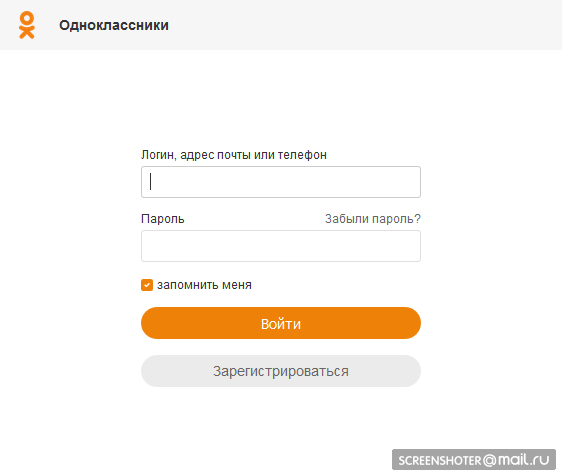
Содержание
- Как зарегистрироваться в ОК с компьютера
- Переход по своим страницам
- Как зарегистрироваться в ОК с телефона
- Вторая страничка в ОК
- Видео гид на тему «Одноклассники регистрация»
Как зарегистрироваться в ОК с компьютера
Войдите в любой браузер и в строке поиска введите запрос «Одноклассники регистрация«. Нажмите на клавиатуре кнопку «Enter«.
Ввод запроса в браузере «регистрация в ОК»Выбираем соответствующую страницу.
Выбор страницы ОКВ строке введите номер телефона, на который вы будите регистрировать Одноклассники. Нажмите кнопку «Получить код«.
Регистрация, ввод номера телефонаВ новом окне вводим код из смс и нажимаем кнопку «Далее«.
Ввод кода из смсТеперь вам нужно придумать пароль и записать его в надёжном месте, чтобы не забыть, вам он понадобится в будущем, если вы соберётесь выйти со своей страницы. Кликните по кнопке «Далее«.
Вводим ваши имя, фамилию, пол, дату рождения. Вы можете писать не ваши данные, а допустим выдуманные ФИ, страну, но тогда вас будет сложнее найти вашим друзьям, родственникам и знакомым. Смотрим видео.
Далее система попросит загрузить ваше фото (можно любое изображение, в рамках приличия), но опять же это делается для удобства поиска вас, вашими друзьями.
Загрузка фотоВы можете пропустить этот пункт, и загрузить позже, после регистрации, тогда нажмите «Пропустить«.
Как установить фото, можно посмотреть здесь.
Теперь ваша страничка готова!
Готовая страница
Со своего компьютера возможно зарегистрировать и другого человека. Только вместо вашего номера телефона, вводите его. Ему приходит смс с кодом, естественно он вам должен его сказать. Далее делаете всё по инструкции выше.
Переход по своим страницам
Можно себе завести ещё аккаунт, для этого вам понадобится дополнительный номер телефона.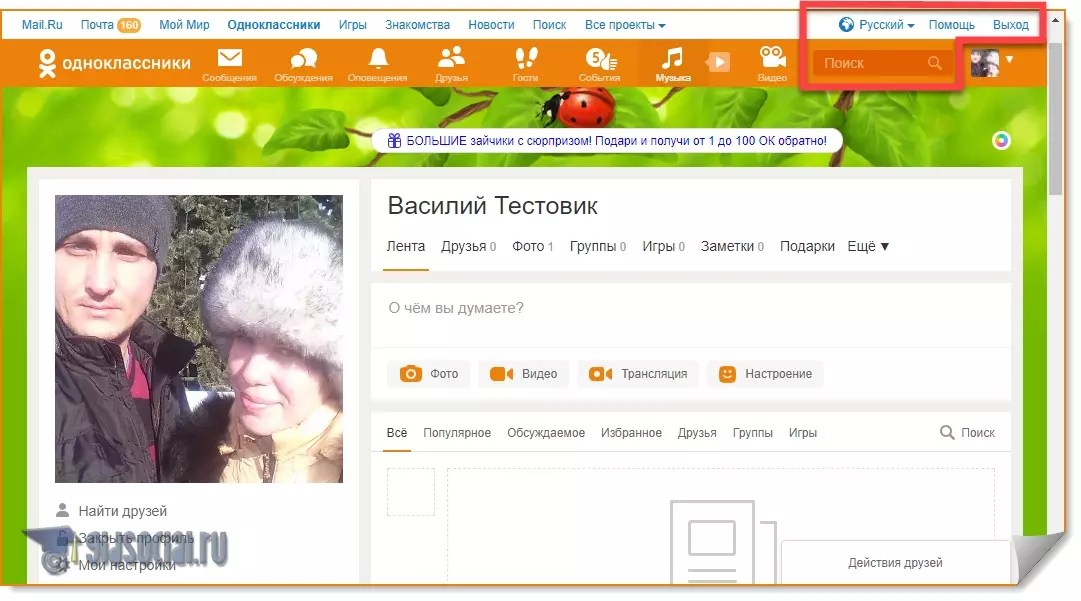 Пошаговая инструкция была приведена выше.
Пошаговая инструкция была приведена выше.
Теперь нам как то надо будет переключаться с одной страницы на другую. Посмотрим, как это делается.
На текущей странице кликните по миниатюре вашей фотографии в правом верхнем углу. Из выпадающего списка выберите нужный аккаунт, как в примере ниже.
Первый способ перехода с аккаунта в аккаунтЛибо нажмите пункт «Войти в другой профиль«.
Второй способ перехода между аккаунтамиВас переводит в список ваших аккаунтов, в которые вы заходили и сохраняли с этого устройства. Выберите нужный, просто нажав на него. Таким образом, вас переведёт в другой профиль.
Список ваших профилейКак зарегистрироваться в ОК с телефона
Для начала, конечно же, скачиваем на гаджет официальное приложение «Одноклассники«.
Закаченное приложение ОК на рабочем столеОткрываем его, жмём кнопочку «Зарегистрироваться«.
Кнопка регистрацииДалее система вас просит ввести ваш номер телефона, на него придёт смс с паролем, который вы должны будете вписать в строке, где вас об этом попросят.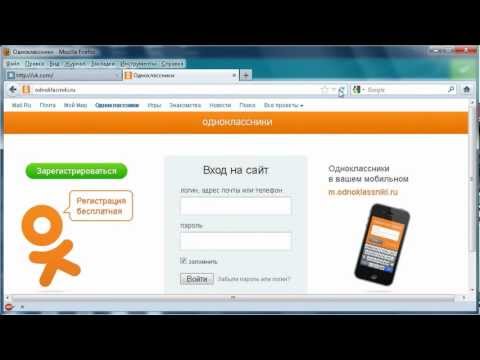
После введения кода, вы уже считаетесь зарегистрированным, осталось заполнить поле с придуманным вами паролем, который должен быть не короче 6 знаков и состоять из символов латинского алфавита и цифр, пример ниже.
Создание пароляЗатем впишите своё имя и фамилию, дату вашего рождения, и ваш пол. Можно вводить не ваши данные, а вымышленные, но тогда друзьям будет очень сложно найти вас в Одноклассниках. Поэтому и нужно заполнять реальные данные.
Ввод ваших данных длясоздания страницы
Теперь ваша личная страничка в «ОК» готова, вам осталось только наполнить профиль фотографиями и различной информацией.
Вторая страничка в ОК
Вы можете таким же образом зарегистрировать вторую страничку в «ОК«, только для этого вам понадобится другой номер телефона. Что бы переключаться со страницы на страницу, вам надо выйти с текущего профиля.
Нажмите на меню в виде трёх полосок.
Меню в приложенииОКЗатем кликните по кнопке «Ещё«.
Листайте ниже и нажмите на функцию «Выйти«.
Функция выхода из аккаунтаВо всплывшем окне обязательно поставьте галочку в окошке «Запомнить меня«, и завершить процесс кнопкой «Выйти«.
Завершение выхода из профиляТеперь вы перешли в список ваших аккаунтов. Выберите нужный, и нажмите на него.
Список ваших аккаунтов в ОКТаким образом, вы зашли в другой профиль.
Видео гид на тему «Одноклассники регистрация»
регистрация нового пользователя — самый быстрый способ
Зарегистрироваться в социальной сети Одноклассники это бесплатно, где бы вы что не прочли или вам не сказали. Сам процесс много времени не занимает.
От вас потребуется только следовать всем инструкциям. Для это надо чтобы у вас был электронный почтовый ящик (емейл) и желательно номер мобильного телефона, для безопасности вашего аккаунта.
Регистрация страницы в Одноклассниках
1. Зайдите на официальный сайт Одноклассники, можно перейти по ссылке . Если при этом открывается чья-нибудь страница, просто нажмите на «Выход»
в правом верхнем углу.
Если при этом открывается чья-нибудь страница, просто нажмите на «Выход»
в правом верхнем углу.
2. Нажмите на кнопку «Зарегистрироваться » , как показано на рисунке.
3. Заполните анкету, как показано на рисунке. Когда будете указывать имя и фамилию, можно пользоваться как русскими, так и английскими буквами. Писать свои настоящие данные, или указывать вымышленные — решать вам. Логин и пароль, это то что вы будете указывать при входе на сайт. Тут русские буквы использовать нельзя — проверьте, чтобы раскладка была английская. Прочтите, пожалуйста «Полезно знать» и… обдумав все еще разок, нажмите большую зеленую кнопку «Продолжить».
При входе на сайт, можно кроме логина, также пользоваться названием своей электронной почты. Дальше вы увидите, как это можно будет делать. Между прочим сейчас адрес электронной почты указывать не обязательно. Но все же лучше указать почту! На нее будут приходить всякие уведомления, например, если кто-нибудь напишет вам сообщение. Кроме того, адрес почты можно указывать при входе на сайт, вместо логина. А еще использовать для восстановления забытого пароля.
Кроме того, адрес почты можно указывать при входе на сайт, вместо логина. А еще использовать для восстановления забытого пароля.
4. А здесь появится страничка, сверху будет сказано о том, что теперь у вас есть своя страничка на одноклассниках и у вас попросят заполнить информацию о себе. Если вы не указали почту – переходите к следующему шагу на этой странице (чуть ниже). А если указали почту – перейдите в нее сейчас.
В своем ящике откройте письмо от одноклассников.
5. Ну вот, вы опять вернулись на ту страничку, с которой зашли на почту. Сейчас ничего заполнять не нужно, это потом можно сделать. Нажмите кнопку «Пропустить» внизу странички (она находится рядом с кнопкой “Продолжить”).
Полезно знать. Нынешняя версия одноклассников никаких шагов не предлагает. Но мы, на всякий случай, их описание в инструкции оставляем.
На всех следующих шагах жмите ту же кнопку “Пропустить”. Хотя, впрочем, это ваше дело, можете заполнять все сразу.
6. По-идее, можно и этот шаг пропустить. Но это все равно придется делать, потому что, иначе, не получится нормально общаться на сайте.
Введите номер своего мобильного телефона и нажмите кнопку «Получить код» . Вам придет sms-ка, где будет указан код подтверждения. Как уже говорилось, на сайте регистрация бесплатна – денег за это с вас не спишут.
Будьте внимательны — вводите название почты правильно. При вводе пароля, лишний раз, убедитесь, что клавиатура на английской раскладке.
Если вы установите галочку «запомнить» так, как показано на рисунке, то вам не придется, когда вы заходите на свою страницу на этом компьютере, каждый раз вводить название почты и пароль, потому что всегда будет открываться ваша страница. Обычно все так и делают. Однако, не стоит так поступать, если компьютером пользуется кто-то еще.
Войти в Одноклассники на «Мою страницу»
Смотрите также , где Вы можете общаться и делиться с друзьями фотографиями и видео.
Смотрите пошаговую инструкцию и видео, благодаря которым, вы сможете зарегистрироваться в Одноклассниках бесплатно, прямо сейчас!
Регистрация в Одноклассники, прямо сейчас
Для начала регистрации, перейдем на официальный сайт социальной сети ok.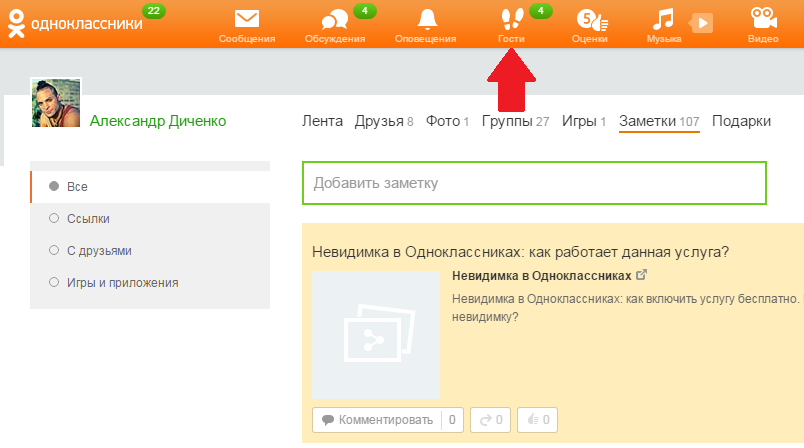 ru (нажмите ссылку, или скопируйте и вставьте в адресную строку браузера).
ru (нажмите ссылку, или скопируйте и вставьте в адресную строку браузера).
Начало регистрации в Одноклассники
Откроется главная страница сайта Одноклассники. Поскольку, у вас еще нет логина и пароля для входа на сайт ОК, нажмите кнопку Регистрация .
Вводим номер телефонаВ окне регистрации
- Выбираете Страну, в которой вы находитесь сейчас,
- вводите номер мобильного телефона,
- нажимаете Далее.
На указанный номер телефона придет СМС с кодом. Вводите код в соответствующее поле и нажимаете Далее.
Придумайте парольЗдесь нужно указать пароль, не менее, чем из 6 латинских знаков. Для надежности вводите цифры, буквы и другие знаки. Теперь, пока не забыли, запишите пароль в записную книжку.
Логин совпадает с номером указанного вами мобильного телефона, но, если, вы указывали номер телефона не свой, а, например, родственника, тогда, запишите его в записную книжку, чтобы не удивляться, что при попытке изменить пароль, SMS до вас не дойдет!
Расскажите о себеПоявится небольшая анкета, в которой Ваше Имя и Фамилия вписываете в соответствующие поля. Дата рождения — выбираете из списка. Пол указываете путем переключения кнопки.
Дата рождения — выбираете из списка. Пол указываете путем переключения кнопки.
После этого, можно смело идти на страницы друзей своего детства, юности, студенческих лет, бывших коллег по работе. Они, тоже, будут рады вас видеть!
Регистрация в Одноклассниках с мобильного телефона
На мой взгляд — с мобильного телефона регистрироваться в ОК, даже, удобней. Тем более, что половина посетителей заходит на сайт со смартфонов.
А регистрироваться советую через официальное приложение от ОК.
Тогда, даже у начинающего пользователя компьютером, вопросов не возникнет.
Итак. открываете на смартфоне Play Market. Вводите в строку поиска «одноклассники».
Откроется красивая страница Официального приложения ОК.
Нажмите УСТАНОВИТЬ
Не торопитесь! Процесс может занять 2-3 минуты, даже, при хорошем интернет-соединении.
Приложение установлено. Нажимаете кнопку ОТКРЫТЬ
Приложение открыто. Зарегистрированные пользователи, могут ввести логин, пароль и зайти на свою страницу. У вас, пока, такой возможности нет, поэтому жмите на кнопку ЗАРЕГИСТРИРОВАТЬСЯ.
У вас, пока, такой возможности нет, поэтому жмите на кнопку ЗАРЕГИСТРИРОВАТЬСЯ.
У вас спросят разрешение на доступ к сервисам телефона. Тогда вообще, не нужно вводить номер своего телефона (он сам считается), не нужно искать СМС с пришедшим кодом (он автоматически впишется в нужное окошко). Для этого, нужно нажать кнопку ПРОДОЛЖИТЬ.
Однако, такой вариант подойдет только в том случае, если вы регистрируете на своем телефоне страницу для себя. Если же, как я, например, регистрировал страницу для жены, то вводил номер её мобильного телефона. В таком случае нужно нажать кнопку ПРОПУСТИТЬ.
Выберите страну, в которой сейчас находитесь.
Введите номер телефона, на который придет SMS.
Нажмите ДАЛЕЕ
Придумайте пароль. Он должен быть не короче 6 знаков и состоять из различных символов латинского алфавита. Нажмите ДАЛЕЕ
Расскажите о себе: Введите имя и фамилию. Выберите дату рождения.
Укажите пол. Нажмите ПРОДОЛЖИТЬ
Всё. Вы зарегистрировали свой профиль в ОК. После нажатия кнопки ПРОДОЛЖИТЬ, вы попадете на свою, пока еще пустую страницу. Вам будет предложено добавить фото, указать свою школу, найти друзей. Вы можете сразу этим заняться, а можете — в следующий раз!
Вы зарегистрировали свой профиль в ОК. После нажатия кнопки ПРОДОЛЖИТЬ, вы попадете на свою, пока еще пустую страницу. Вам будет предложено добавить фото, указать свою школу, найти друзей. Вы можете сразу этим заняться, а можете — в следующий раз!
Главное, запишите свой логин и пароль в записную книжку. С их помощью вы сможете заходить на свою страницу в Одноклассниках с любого компьютера, ноутбука, планшета, смартфона.
Видео — Как зарегистрироваться в Одноклассниках первый раз, бесплатно
В видеоуроке вы увидите, как зарегистрироваться в социальной сети Одноклассники первый раз, бесплатно, без чьей-либо помощи! При необходимости, приостанавливайте видео кнопкой Пауза.
Как зарегистрировать в Одноклассниках другую страницу с одного компьютера
Зарегистрировать в одноклассниках еще одну страницу (для жены, мужа, тёщи и т.д.) с одного компьютера можно без проблем. Нужно только выйти из своего аккаунта, нажав ссылку Выйти в правом верхнем углу страницы. И вы окажетесь на входной странице Одноклассников. После чего и начинаете новую регистрацию так, как это описано выше.
После чего и начинаете новую регистрацию так, как это описано выше.
Второй вариант регистрации — даже не закрывая свою первую страницу — регистрация в другом веб-браузере. Например, ваша страница в Одноклассниках открыта в браузере Opera — тогда вы запускаете браузер Google Chrome и начинаете регистрацию нового пользователя, как показано в этом уроке.
Нужно, только, иметь ввиду, что зарегистрировать другую страницу на один номер мобильного телефона не получится.
Процесс регистрации в социальное сети одноклассники (ok.ru), подробная пошаговая инструкция. Если вы все таки решились создать свой аккаунт, либо вы хотите зарегистрироваться второй раз, то вы по адресу. Рассмотрим различные способы, через компьютер и телефон.
Сначала разберем обычную регистрацию, с помощью номера телефона, а остальные способы, смотрите ниже, для удобства воспользуйтесь содержанием, текст кликабельный.
Как зарегистрироваться в одноклассниках на компьютере или ноутбуке бесплатно и прямо сейчас
- В первую очередь вам нужно зайти на страницу регистрации, перейдите по этой ссылке: https://ok.
 ru/dk?st.cmd=anonymRegistrationEnterPhone, либо на главной странице ok.ru, найдите кнопку «Регистрация».
ru/dk?st.cmd=anonymRegistrationEnterPhone, либо на главной странице ok.ru, найдите кнопку «Регистрация». - Укажите номер телефона. Телефон должен быть под рукой, нужно будет принять СМС.
- На указанный вами номер телефона, придёт СМС с кодом для активации, введите эти цифры. Обычно смс приходит в течении пяти минут. Если не пришло, проверьте номер телефона и нажмите «Запросить код ещё раз».
- На следующем шаге, вам нужно будет придумать пароль. Впишите пароль и нажмите далее.
- Укажите данные о себе.
- Готово, регистрация в одноклассниках завершена, вы увидите вашу созданную страницу.
- Осталось только загрузить свою фотографию и указать данные о себе. Для этого нажмите на ваше имя под фотографией.
Как зарегистрироваться на сайте одноклассники через мобильный телефон или планшет
Регистрация похожа на способ через компьютер, рассмотрим способ через мобильную версию и через приложение. Разница между телефоном и планшетом нет.
Разница между телефоном и планшетом нет.
Пользоваться «Одноклассниками» можно через браузер, мобильную версию сайта, а так же с помощью приложения. Рассмотрим оба варианта.
Через мобильную версию сайта
Через приложение
- Установите приложение на телефон, если ещё не установили.
Если у вас Android
Если у вас iPhone - После установки, запустите приложение.
- Сразу откроется форма авторизации, в нижней части экрана нажмите на кнопку «Регистрация».
- Приложение запросит разрешение на чтение данных с телефона. Если вы нажмёте разрешить, то приложение автоматически определит ваш номер телефона и код подтверждения.
- Укажите вручную ваш номер телефона и нажмите «Далее», если вы отказались давать разрешение.
- Укажите свой пароль.
- Заполните данные о себе.
- Вам предложат найти друзей, приложение сканирует вашу телефонную книжку и определит у кого тоже установлен «Одноклассники», и предложит добавить их в к себе в друзья.

- Готово, вы зарегистрировались через приложение.
- Регистрируйтесь на сайте sms-activate.ru
- Пополните баланс аккаунта.
- В левой панели выберите «Одноклассники» и нажмите купить.
- Вам дадут номер, используйте его для регистрации, нажмите на зеленую галочку в сервисе, что бы активировать приём СМС.
- Вы увидите что придёт код активации, введите его для продолжения регистрации на сайте.

Как зарегистрироваться в одноклассниках без номера телефона
Способ 1. Через аккаунт Google или Facebook
Если у вас есть аккаунт в Google или Facebook, то сможете зарегистрироваться в одноклассниках без номера телефона.
Вот инструкция.
Регистрация через mail.ru и Facebook аналогична, вам нужно только авторизоваться.
Способ 2. Через сервис СМС активаций
Я пользуюсь сервисом: http://sms-activate.ru
Регистрация происходит обычным способом, только вместо своего номера телефона указываете купленный через сервис, номер телефона для Одноклассников стоит 4 рубля.
Как зарегистрироваться в одноклассниках второй раз с одного компьютера
Регистрация второй раз происходит как обычная регистрация, для этого вам нужно выйти из аккаунта и нажать на кнопку регистрация.
Если вы хотите снова зарегистрироваться на этот же номер, то вам придётся сперва , и подождать 3 месяцы, чтобы заново использовать этот номер для регистрации.
Если вы решили поменять имя и фамилию, то смотрите следующий пункт
Как зарегистрироваться в одноклассниках под другим именем
Вам не обязательно заново регистрироваться, чтобы зарегистрироваться под другим именем, можно просто сменить имя действующего аккаунта. Вот инструкция по смене имени и фамилии.
Если у вас остались вопросы, или есть неточность в информации, прошу написать в комментариях.
Здравствуйте, уважаемые читатели блога сайт! В данной статье мы с вами разберемся, как можно создать новый аккаунт в Одноклассниках. Делается это очень быстро и совершенно бесплатно.
Данный вопрос интересует очень многих пользователей. Актуален он в тех случаях, если домашним компьютером также пользуются и другие члены семьи. В этом случае, лучше создать несколько различных страничек, чтобы у каждого была своя.
Регистрация второй странички в Одноклассниках может пригодиться и тем, кто хочет разделить, например, общение с друзьями, и общение с клиентами.Естественно, существуют и другие причины, по которым пользователь может захотеть создать новую страничку в социальной сети. Рассматривать их все мы не будем. Давайте приступим.
Как выйти из текущего профиля
Для начала, нужно выйти из того профиля, который вы используете в социальной сети на данный момент.
- Зайдите на свою страничку в Одноклассниках. Справа вверху есть круглая миниатюра профиля. Нажмите по белой стрелочке, расположенной рядом с ней. Из открывшегося списка нужно выбрать «Выйти».
- Затем подтвердите, что хотите уйти с данного сайта, кликом по соответствующей кнопке.

- После этого, в браузере откроется страница для входа и регистрации в ОК. Введя здесь логин и пароль, вы снова окажетесь на своей страничке. Но нам нужно совсем не это, поэтому переходим к следующему пункту.
Регистрация новой страницы в Одноклассниках
Для того чтобы создать вторую страницу, необходимо будет ее зарегистрировать. Ссылка на статью, где описана пошаговая регистрация, приведена выше. Сейчас кратенько рассмотрим основные шаги.
- На странице входа в ОК, в блоке «Нет профиля», нужно нажать на кнопку «Регистрация».
- Дальше выберите страну проживания и укажите свой номер телефона. Он должен быть именно ваш, поскольку на него придет SMS с кодом подтверждения.
- На следующем шаге перепроверьте введенный телефон и выберите, как хотите получить код подтверждения: через телефонный звонок, или по sms. Я выбрала второй вариант, так что жму кнопку «Получить код по SMS».
- Введите присланные цифры в предлагаемое поле и жмите «Далее».

- Поскольку у меня уже за этим номером закреплен профиль, появилось следующее окно. Конечно, я подтверждаю, что он мой. Если вы тоже увидели подобное окошко, но своей страницы в ОК у вас нет, тогда нажимайте «Нет, создать новый» и выполняйте инструкции, которые будут появляться дальше.
- Если же введенный вами номер вообще нигде в Одноклассниках не фигурировал, тогда продолжится регистрация и нужно будет придумать и ввести в поле пароль.
Используйте для него цифры, буквы латинского алфавита и различные (допустимые) символы. Например: ho!1EpB42)Vnk. Жмите «Далее» и ваш второй профиль в ОК будет создан. Запишите номер и пароль — это будут ваши данные для входа на сайт Одноклассников.
- Откроется созданная страничка в социальной сети. Можете переходить к ее оформлению, заполнению личной информации и добавлению друзей.
Еще немного о том, как правильно зарегистрировать вторую страничку.
- Нужно указать другой номер мобильного, не вводите тот, который уже использовали.

- После регистрации зайдите в «Настройки» — «Основные» и добавьте адрес электронной почты. Не вводите тот, который использовали при первой регистрации. И, конечно, если создаете страницу маме, сестре, подруге, себе для работы, то лучше ввести их адрес электронной почты, или свой рабочий.
Думаю, создать вторую страничку в Одноклассниках получилось без проблем.
Как зайти в Одноклассниках на свою страницу
После создания новой страницы, большинство пользователей начинает интересовать вопрос, как же вернуться к своему старому профилю в ОК.
- Просто нажмите на стрелочку вверху справа, возле аватарки, и выберите «Выйти».
- Появится окно входа на сайт, где введите «Логин» и «Пароль» от своего другого аккаунта, и кликайте «Войти».
Если вы хотите чаще общаться и делиться фото с родственниками, друзьями и просто знакомыми — заведите себе аккаунт в этой социальной сети. В сети Одноклассники регистрация не сложная и займет совсем немного времени. В статье мы дадим инструкции, как это сделать с компьютера и мобильного телефона.
В статье мы дадим инструкции, как это сделать с компьютера и мобильного телефона.
С компьютера
Сначала найдите по названию через браузер и перейдите на сайт этой социальной сети. Дальше инструкция о том, как зарегистрироваться в Одноклассниках бесплатно выглядит таким образом:
- Вы находитесь на авторизационной странице. В правой ее части находится форма для ввода логина и кнопка “Войти” под ней. А ниже — кнопка “Регистрация”. Кликаем на нее.
- На следующей странице указываем свой номер телефона, страну (Россия) и жмем на “Далее”.
- Подтвердите номер телефона кодом из СМС (оно придет через несколько секунд).
- Придумайте логин и пароль. Логин — ваш номер телефона. Пароль должен соответствовать требованиям системы и быть достаточно надежным.
- Авторизируемся в выбранном сервисе.
- Далее следуем подсказкам системы.
После завершения процесса регистрации в Одноклассниках бесплатно дополняем свой профиль на ОК недостающей информацией.
С телефона
Как зарегистрироваться в Одноклассниках через браузер, установленный на смартфоне, мы описывать не будем, так как функционал мобильной версии и компьютерной особо не отличается. Следующая инструкция будет про то, как создать аккаунт на ОК через мобильное приложение.
- Загружаем (через Google Play или App Store), устанавливаем и запускаем приложение.
- Нажмите на кнопку “Зарегистрироваться”. Она находится в нижней части экрана.
- На экране запроса доступа к сервисам телефона нажмите “Продолжить”.
- Разрешите доступ к телефонным звонкам и контактам для регистрации в ОК.
- Укажите номер телефона, страну. Затем кнопка “Далее”.
- На экране появится поле для ввода проверочного кода, а сам код придет в СМС. Впишите его и нажмите “Далее”.
- Теперь перед вами форма для ввода личной информации, а также логина и пароля. Заполняем.
- Нажимаем на “Продолжить”.

Не забываем, что от достоверности указанных ФИО и места проживания зависит то, смогут ли вас найти в этой соцсети родственники и друзья.
Обратите внимание: регистрация в Одноклассниках нового пользователя через Google, Facebook и Mail.ru в мобильном приложении происходит точно также, как через браузер на компьютере.
Как в Одноклассники зарегистрироваться заново
Сейчас этот сервис предоставляет пользователям сразу несколько опций, помогающих восстановить доступ к профилю в форс-мажорных ситуациях, стоит лишь обратиться в Службу поддержки. Но бывает всякое, иногда “звезды сходятся” так, что профиль себе вернуть уже не получается. Остается только заново зарегистрироваться на Одноклассниках (можно прямо сейчас и бесплатно).
Что для этого нужно:
- Создать новый аккаунт с использованием другого свободного номера и эл. почты.
- При заполнении регистрационной формы указать те же данные, что были указаны в утерянном профиле.
 После ввода номера перед вами появится окно с вопросом ваш ли это профиль — жмите на Да, это мой. Тогда у вас получится восстановить страницу.
После ввода номера перед вами появится окно с вопросом ваш ли это профиль — жмите на Да, это мой. Тогда у вас получится восстановить страницу.
К сожалению, создать новый профиль на один и тот же телефон не получится.
Яндекс главная страница одноклассники регистрация. Как зарегистрироваться на одноклассниках первый раз
Многие пользователи Интернета помнят платную регистрацию в сети Одноклассники (сокращенно ОК), но сейчас это бесплатно.
Ниже рассмотрим регистрацию на сайте ОК на компьютерах и ноутбуках, для смартфонов и мобильных устройств принцип будет тот же.
Что необходимо для регистрации
Нужно три элемента:
- Первым делом нужен номер сотового телефона , которым Вы пользуетесь постоянно. Кроме регистрации, номер мобильника может пригодиться для того, чтобы к своей странице в Одноклассниках в дальнейшем.
- Адрес электронной почты . Туда будут приходить личные сообщения с оповещением о новых событиях, предложения о дружбе и так далее.
 Таким образом, можно следить за «жизнью» в Одноклассниках, не заходя на страничку в ОК. Здесь дело вкуса и привычки.
Таким образом, можно следить за «жизнью» в Одноклассниках, не заходя на страничку в ОК. Здесь дело вкуса и привычки. - Ещё понадобится придумать пароль . Естественно, что он должен быть уникальным. Лучше не использовать дату и год рождения: такой пароль очень просто взломать. Лучше выбрать комбинацию из букв и цифр не менее 6 символов, можно воспользоваться генератором паролей .
Пароль нужно записать в записную книжку или в блокнот – чем сложнее пароль, тем тяжелее его запомнить, в любом случае, его обязательно надо записать.
Регистрация на сайте Одноклассники
Надо сказать, что
но разницы между ними нет, все равно попадем на один и тот же сайт.
Итак, для регистрации в Одноклассниках переходим на официальный сайт:
Кликнув по ссылке, откроется новое окно в браузере, в котором можно приступить к регистрации на сайте ОК, а статья с моими подсказками останется в этом окне. Кроме того, между разными окнами можно переключаться в верхней строке браузера, кликая по нужному окну.
Если окажется так, что после клика по приведенной выше ссылке открывается страница другого пользователя или ваша старая страничка, которую давно никто не использует, то нужно нажать в правом верхнем углу на кнопку «Выход».
Рис. 1 Главная страница сайта Одноклассников
На главной странице Одноклассников видим 2 предложения:
- Вход,
- Регистрация.
Зайти на сайт по кнопке «Вход» (на рис. 1) пока невозможно – нет пароля и логина. Сначала следует зарегистрироваться в «Одноклассниках». Регистрацию проходят только 1 раз, затем в ОК заходят только через «Вход».
Нажимаем на кнопку «Регистрация» в том окне, которое у вас открылось (рис. 1), вводим телефон и выбираем страну.
Рис. 2 Первый шаг к регистрации на ОКДля регистрации надо выбрать страну из списка, который появится после клика по маленькому черному треугольнику (рис. 2). Затем ввести номер своего мобильного телефона.
Рис. 3 Второй шаг для регистрации на ОК: вводим код из sms для подтвержденияПосле ввода кода из sms, видим, что логином у нас стал номер мобильного телефона. Теперь нужно ввести пароль. При вводе пароля будет появляться сообщения, что пароль хороший или плохой (это значит, что его легко взломать).
Теперь нужно ввести пароль. При вводе пароля будет появляться сообщения, что пароль хороший или плохой (это значит, что его легко взломать).
Пароль должен быть у Вас записан в записную книжку или в блокнот!
Рис. 4 Третий шаг для регистрации на ОК: вводим хороший парольПароль можно менять, для этого надо зайти в Настройки, о чем будет рассказано ниже. После ввода пароля жмем “Далее”.
- фамилия,
- дата рождения и
Теперь, когда все поля заполнены, смело жмём на кнопку «Сохранить». Если Вы сделали что-то неправильно, то сайт «Одноклассники» выдаст ошибку автоматически. Она обычно выделена красным, к тому же будет указана причина. Если же все в полном порядке, тогда Вы сразу попадёте на свою новую страничку в «Одноклассниках».
Как изменить личные данные и указать свой email
Входить на сайт Одноклассников все время по номеру своего мобильного телефона не всегда удобно. Для некоторых пользователей более привычно это делать с помощью своего e-mail адреса. Однако мы до сих пор его нигде не указали, как это сделать?
Для некоторых пользователей более привычно это делать с помощью своего e-mail адреса. Однако мы до сих пор его нигде не указали, как это сделать?
В правом верхнем углу на сайте кликаем по значку 1 на рис. 6, а в выпадающем меню – по опции «Изменить настройки».
В Настройках можно сменить:
- фамилию,
- номер телефона,
- город проживания,
- пароль для входа в Одноклассники,
- язык и
- прочие поля.
Чтобы что-то изменить, надо подвести курсор мыши к тому или иному полю. При этом можно увидеть, что всплывает опция «изменить». Нужно кликнуть по ней и редактировать свои личные данные в Одноклассниках.
Рис. 7 Шестой шаг регистрации на ОК: вводим свой e-mail
Ткнув мышкой в поле «Адрес эл. почты», кликаем по появившееся ссылке «изменить» и вводим свой e-mail. Но этого недостаточно, надо еще подтвердить свою электронную почту. Для этого сразу, не откладывая в долгий ящик, идем в свою почту и там находим такое письмо:
Рис. 8 Седьмой шаг регистрации на ОК: подтверждение e-mail
8 Седьмой шаг регистрации на ОК: подтверждение e-mailОткрыв письмо, читаем:
Пожалуй, теперь можно сказать, что регистрация в «Одноклассниках» успешно завершена.
Заполняем личную страницу ОК
Переходим к оформлению личной странички. Для этого кликаем по своему имени и фамилии, после чего откроется окно (рис. 9):
Рис. 9 Вводим информацию о себе в Одноклассниках
Нужно загрузить на сайт одно или несколько фото в зависимости от вашего желания. В том случае, если фотографий нет, то можно загрузить их позже или совсем не загружать, но шансов на общение с одноклассниками в этом случае очень мало.
Дальше указываем учебные заведения, в которых проходили обучение: школа, училище, университет и так далее. Когда дело будет сделано, можно поискать в социальной сети друзей, бывших одноклассников, однополчан и коллег по работе.
Как попасть в Одноклассники
Как я уже писала, регистрация в Одноклассниках нужна только один раз, а потом нужен только Вход. Попасть в Одноклассники можно по ссылке
Попасть в Одноклассники можно по ссылке
Либо можно ввести в поисковик английские буквы OK.RU, а затем в результатах поиска кликнуть НЕ по рекламе (она обычно сверху расположена), а по сайту Одноклассников.
Рис. 10 Вход на сайт ОдноклассниковПоявится окно, как на рис. 10. Вводим здесь
- свой e-mail или номер телефона,
- а также пароль,
- жмем «Войти».
Если пароль запомнить сложно, а вводить его постоянно – нет желания, то проще будет поставить галочку в графе «запомнить пароль» (рис. 10). Если браузер у Вас настроен так, что он , то так зайти на сайт «Одноклассники» будет гораздо проще. Честно говоря, я не сохраняю пароли в браузере и для тренировки памяти ввожу их, а если забыла, то ищу пароль в записной книжке.
Регистрация в Одноклассниках без телефона?
Можно использовать виртуальный номер телефона, о чем подробнее для регистрации на сайте ВКонтакте писала .
Такой вариант с виртуальным номером не простой, более того, он похож на «танцы с бубном», но иногда бывает и так, что без бубна не обойтись.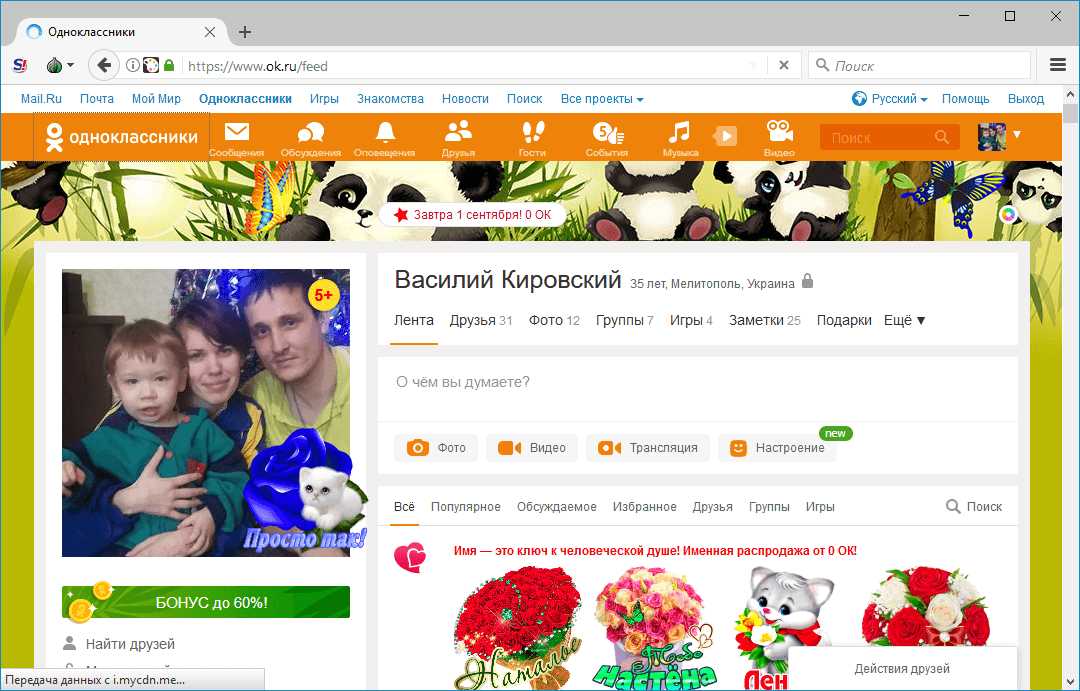
Теперь Вы знаете, как зарегистрироваться в «Одноклассниках», страничка готова и осталось дать парочку советов напоследок.
Как выйти из Одноклассников
Речь идет не о том, чтобы удалить страничку из Одноклассников, а о том, чтобы правильно выйти со своей странички
Правильно выходить из любой программы, а также из любого сайта, где есть регистрация, можно по кнопке «Выход» или «Выйти». Особой разницы между этими кнопками нет, достаточно кликнуть по одной из них. Эти кнопки на сайте Одноклассников находятся в правом верхнем углу.
Рис. 11. Кнопка Выйти из ОдноклассниковКнопка «Выйти» появится только после клика по значку 1 на рис. 11.
Если Вам нужно войти в другой аккаунт Одноклассников, жмите “Войти в другой профиль” (3 на рис. 11). Тогда Вы автоматически выйдите из своего аккаунта и либо появятся другие профили, либо кнопка “Добавить профиль”.
Если другой аккаунт в ОК не нужен, тогда для выхода с сайта кликаем по кнопке «Выйти» (2 на рис.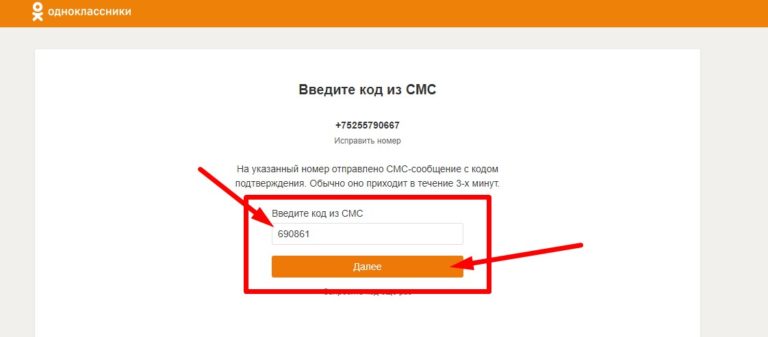 11). При этом появляется окно «Выход с сайта», а на нем обязательно будет реклама, которую на рис. 12 я не привожу:
11). При этом появляется окно «Выход с сайта», а на нем обязательно будет реклама, которую на рис. 12 я не привожу:
Кликаем на кнопку «Выйти» (рис. 12), на этом все – с сайта ОК вышли. В следующий раз будем заходить на свою страничку через кнопку «Вход».
Можно ли зарегистрировать две страницы на одну почту и телефон?
Если есть необходимость зарегистрировать две страницы в Одноклассниках с одного компьютера, то понадобятся два адреса электронной почты и два разных номера телефона. Зарегистрировать две страницы на одно «мыло» (один e-mail) и один мобильный телефон нельзя.
Если вы хотите зарегистрироваться в одноклассниках и создать новый аккаунт, то вам необходимо для начала выйти из аккаунта. Или просто можете войти при помощи другого браузера.
В самом начале Одноклассники предложат вам войти при помощи логина и пароля, но их у нас нет, поэтому вам нужно нажать на кнопку «регистрация «.
Приступаем к заполнению данных
- В самом начале вводим имя и фамилию (свои)
- Необходимо выбрать дату рождения, которая будет показываться в вашем профайле. Именно по ней система будет высчитывать ваш возраст и показывать его всем.
- Дальше выбираем пол мужской или женский
- Указываем страну проживания и город в котором вы проживаете
- Вводим электронную почту. После регистрации вы смоете использовать эту почку в качестве логина для входа на страницу.
- Далее придумываем и вводим пароль для входа и нажимаем на кнопку «зарегистрироваться «.
Все, после этого ваша страница готова, и вы можете перейти в свой готовый профиль в Одноклассниках. Для того что бы страница смотрелась полноценно, рекомендуем поставить аватарку (фото). Так же в настройках можете подстроить страницу под себя что бы вам удобно было пользоваться сайтом.
Регистрация в одноклассниках позволит вам найти давно забытых школьных и студенческих друзей, с которыми вы так давно проводили свое время с большим удовольствием. Вспомните как счастливы вы были общаясь с ними.
Вспомните как счастливы вы были общаясь с ними.
После регистрации у вас появится возможность их найти. Ведь за столько лет разлуки у вас наверняка накопилось очень много тем для разговоров и обсуждения.
Если что то не получается с регистрацией, обязательно пишите в комментариях, мы вам поможем!
Одноклассники регистрация
Наша наглядная инструкция ответит на вопрос как зарегистрироваться в одноклассниках.
Для регистрации в одноклассниках вам нужно зайти на главную страницу сайта “Одноклассники.ру “: http://ok.ru
Главная страница сайта одноклассники,
регистрация и вход производится именно здесь.Внимание, регистрация в одноклассниках бесплатная, если вас просят оплатить регистрацию каким-либо способом, значит вы находитесь сайте мошенников. Не в коем случае не вводите личные данные на таких сайтах, будьте внимательны, всегда проверяйте адрес сайта на котором находитесь. Официальные адреса социальной сети одноклассники: https://ok. & * () _ — +. Также одно из правил, пароль должен содержать хотя бы одну цифру. Вводим пароль и нажимаем «Далее».
& * () _ — +. Также одно из правил, пароль должен содержать хотя бы одну цифру. Вводим пароль и нажимаем «Далее».
Дальше будет предложено заполнить анкету с личными данными. Указать ваше имя, фамилию, дату рождения и пол. Нажимаем сохранить. Страница в одноклассниках создана, далее вы можете добавить главное фото что-бы друзья, одноклассники, коллеги по работе смогли вас узнать на сайте OK.РУ.
Регистрация в одноклассниках без телефона
С недавнего времени в одноклассниках можно зарегистрироваться без номера телефона, и абсолютно бесплатно. Для этого у вас должен быть аккаунт google.com.
Нажимаем на иконку google на главной странице, откроется окно авторизации.
Авторизуемся через форму гугл, вводим данные: номер телефона или адрес электронной почты и пароль от учетной записи. Заполняем анкету с личным данными и сохраняем. После этого вам станут доступны все сервисы социальной сети одноклассники. Данный способ регистрации, не займет у вас много времени и пользоваться одноклассниками вы сможете через 1-2 минуты.
Если у вас нет аккаунта гугл, вы можете зарегистрировать его прямо в форме авторизации.
Для этого нажимаем «Другие варианты », далее «Создать аккаунт », заполняем личные данные, имя и фамилию, придумываем логин и пароль, указываем дату рождения и пол, номер телефона не указываем. Нажимаем на кнопку «Далее », прокручиваем вниз «Политику конфиденциальности и условия использования» нажимаем на кнопку «Принимаю ». Откроется окно где вам надо будет нажать на кнопку «Продолжить ». После этого откроется ваша страница, и социальная сеть одноклассники будет доступна для вашего пользования.
Если вы по какой-то причине выйдите из своего аккаунта, войти в него можно кликнув по иконке гугл на главной странице.
Регистрация с мобильного телефона
Для начала мы перейдем перейдем по ссылке: https://ok.ru/m и скачаем приложение для вашей модели мобильного телефона. Если у вас нет возможности установить официальное приложение одноклассники, можно воспользоваться мобильной версией, которая доступна по адресу: https://m. ok.ru/
ok.ru/
Открываем приложение, и нажимаем на кнопку «Быстрая регистрация ».
Вводим номер мобильного телефона, жмем на кнопку «Получит код ». Вводим код который пришел в смс и нажимаем «Подтвердить ».
Далее нам будет предложено придумать пароль для входа в одноклассники, пароль должен быть не короче 6 знаков и состоять из символов латинского алфавита, и иметь хотя бы одну цифру. После того как пароль создан, останется заполнить форму «Мой профиль », указать личные данные и нажать «Готово ».
Добавляем фото профиля, или нажимаем «Пропустить», это финальный этап регистрации после которого все функции мобильного приложения одноклассники станут активными.
Вопрос-ответ
Как пользоваться сайтом одноклассники без регистрации?
К сожалению такой возможности нет, регистрация — обязательное условие пользования социальной сетью одноклассники.
Регистрация на ок бесплатная?
Сейчас зарегистрироваться в одноклассниках можно бесплатно, но так было не всегда, в 2009 году регистрация была платной и ее стоимость была примерно 1 доллар.В 2010 году руководством социальной сети было принято решение отменить платную регистрацию.
Как зарегистрировать две страницы на один номер телефона?
Зарегистрировать две страницы на один номер не получиться, по правилам социальной сети одноклассники на один номер мобильного телефона регистрируется одна страница.
Если вы помните, не так давно регистрация в социальной сети, которой посвящен наш сайт, была платная. Как оказалось, опыт этот стал не самым удачным (доля новых участников проекта значительно убавилась), а потому сейчас вы можете завести себе страничку без каких-либо вложений!
Регистрация нового пользователя
На самом деле все очень просто. В первую очередь проходим по адресу odnoklassniki.ru или ok.ru и видим такую картину:
Здесь нажимаем на кнопку «Регистрация», после чего попадаем на страницу, где необходимо ввести свои данные:
Имя
Фамилия
Дата рождения
Пол
Страна проживания
Город
Электронная почта или логин
Пароль
Еще одна очень важная деталь. В качестве логина может использоваться какое-нибудь слово, которое вы можете придумать самостоятельно (более подробно об этом читайте в заключительной части статьи), либо адрес электронной почты, на которую будет зарегистрирован аккаунт, либо номер вашего мобильного телефона. Мы советуем использовать на данном этапе именно адрес электронной почты, номер телефона можно будет прикрепить к странице чуть позже.
В качестве логина может использоваться какое-нибудь слово, которое вы можете придумать самостоятельно (более подробно об этом читайте в заключительной части статьи), либо адрес электронной почты, на которую будет зарегистрирован аккаунт, либо номер вашего мобильного телефона. Мы советуем использовать на данном этапе именно адрес электронной почты, номер телефона можно будет прикрепить к странице чуть позже.
Конечно, вы можете использовать логин вместо адреса почты, однако в случае, если с вашим аккаунтом что-то произойдет, то восстановить его можно будет лишь с помощью мобильного телефона. А вдруг его не будет под рукой? Вот потому-то крайне желательно использовать электронный ящик.
Итак, вы заполнили все необходимые поля. После того, как вы нажмете на кнопку «Зарегистрироваться», то моментально попадаете на только что созданную вами страничку.
Все? Ах, если бы это было так просто… Теперь необходимо сделать кое-что еще.
Активация профиля
Теперь вам нужно зайти на указанную ранее почту и подтвердить регистрацию. На почтовый ящик должно придти письмо примерно такого вида:
На почтовый ящик должно придти письмо примерно такого вида:
Сразу после этого вы попадете на свою страницу. Правда, функционал будет неполный. К примеру, вы банально не сможете зайти на страницу к другу. Почему? Все просто — система требует привязки мобильного телефона, поэтому рекомендуем как можно быстрее привязать свой сотовый телефон к страничке. Это бесплатно, не беспокойтесь. После привязки вы сможете полноценно пользоваться Одноклассниками.
Заполнение данных
После того, как вы укажите номер своего сотового и подтвердите его, можете приступать к заполнению данных о себе. Например, вы можете добавить фотографию — это можно сделать прямо нажав на аватар:
Такие данные, как имя, фамилию, город проживания или, скажем, пол вы сможете легко изменить в настройках аккаунта. Нажмите «Изменить настройки», затем кликните по имени и замените необходимые данные.
Что бы добавить школу, ВУЗ, колледж, воинскую часть или организацию, нажмите «Расскажите, где вы учились» все в том же меню настроек.
Как видите, Одноклассники — это просто и удобно.
Регистрация второго аккаунта
Вот вы и создали собственную страничку в социальной сети Одноклассники. Теперь можете искать своих товарищей, добавлять их в друзья и общаться столько, сколько вашей душе угодно. Но что делать, если вашему мужу или сестре тоже захотелось создать себе аккаунт на проекте? Заведите еще одну страницу!
Зарегистрировать другой один профиль очень легко — для этого необходимо следовать всем инструкциям, которые мы вам уже предоставили. Однако для этого вам необходимо будет из основного (вашего) аккаунта — в верхнем правом углу есть небольшая кнопка «Выход», вам нужно кликнуть по ней.
Если вы не хотите этого делать, то можно поступить иным образом. Откройте другой интернет-обозреватель и приступайте к регистрации непосредственно в нем. И помните, что использовать один и тот же адрес электронной почты или номер мобильного телефона для разных аккаунтов ЗАПРЕЩЕНО! В противном случае вы уже не сможете зайти на первую страничку.
Логин и пароль
А теперь — несколько важных моментов, которые необходимо знать при регистрации в Одноклассниках.
Во-первых, сейчас в качестве логина вы также можете использовать адрес своего почтового ящика, который в любом случае необходимо будет указать при регистрации. На самом деле это очень удобно, когда можно заходить на сайт сразу с двух логинов, допустим, когда один из них по случайности забудешь.
Во-вторых, пароль нужно придумать как можно сложнее. Зачем? А затем, что бы его не смогли подобрать злоумышленники, которые наверняка попытаются украсть ваш аккаунт. Многие эксперты не советуют пользоваться простыми паролями, как, например, 123456 или qwerty. Необходимо, что бы слово состояло как минимум из 10-12 символов, в котором должны находиться не только буквы разных регистров, но и цифры, а также различные знаки. Можно, скажем, взять русское слово и написать его на английской раскладке, например, k.,jdybwf (это любовница) плюс к нему можно добавить несколько цифр или знаков.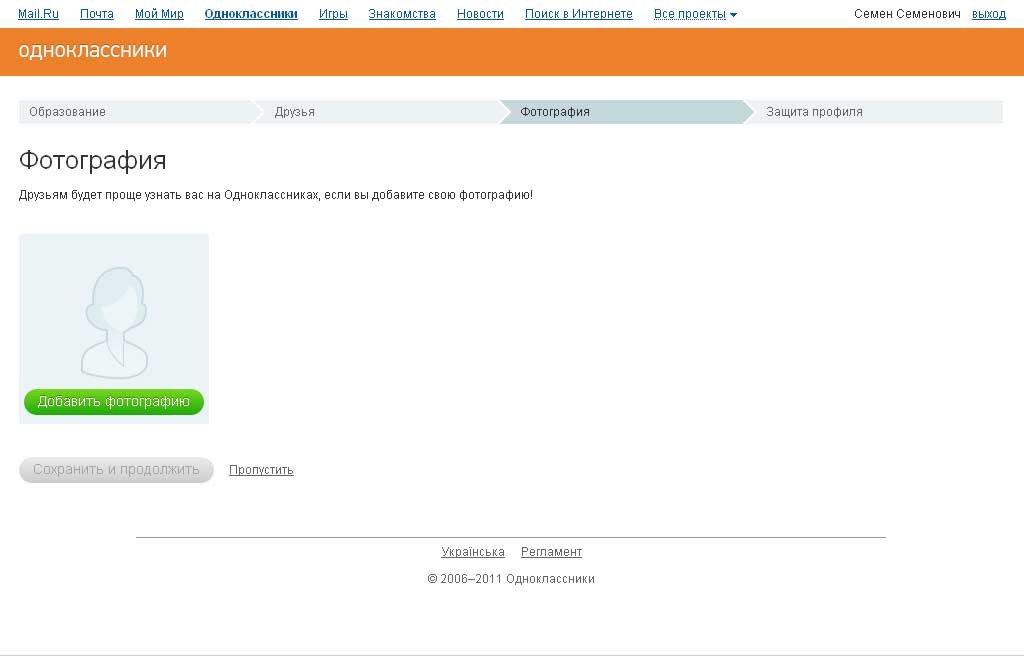 Однако желательно, что бы вы сами смогли запомнить этот набор символов, поскольку в противном случае придется каждый раз восстанавливать пароль… Кстати, не забудьте написать его на листок бумаги и убрать туда, где его никто не найдет, кроме вас, конечно же.
Однако желательно, что бы вы сами смогли запомнить этот набор символов, поскольку в противном случае придется каждый раз восстанавливать пароль… Кстати, не забудьте написать его на листок бумаги и убрать туда, где его никто не найдет, кроме вас, конечно же.
В-третьих, обязательно при регистрации указывайте номер своего мобильного телефона. Многие этого не делают, опасаясь, что с мобильного станут сниматься денежные средства. Это абсолютно неправильное мнение — ничего списываться не будет. Введение своего номера необходимо, во-первых, для того, что бы вы могли полноценно пользоваться сайтом (о чем мы писали чуть выше), а во-вторых, это обезопасит вас от кражи аккаунта. То есть если это все-таки произойдет, вы сможете легко вернуть после того, как на телефон придет новый пароль. В таком случае вам даже почтовый ящик не понадобится. Очень удобно. Главное, обязательно вводите только тот номер телефона, который официально оформлен на вас, что бы всегда иметь доступ к нему.
Мы поможем тебе зарегистрироваться в Одноклассниках. &*()_-+ ). Самое главное, пароль нужно всегда помнить, но никто, кроме тебя, не должен его знать! Другими словами, пароль должен быть достаточно сложен, чтобы его нельзя было подобрать, и в то же время его можно было запомнить. В пароле различаются большие и маленькие буквы. Например, если твой пароль начинается с маленькой буквы, потом идет большая, а потом снова маленькие, то именно так его всегда и нужно вводить. И еще важно, на каком языке ты его вводишь. Если изначально ты задашь пароль на английской раскладке, а потом будешь вводить на русской, сайт тебя не поймет.
&*()_-+ ). Самое главное, пароль нужно всегда помнить, но никто, кроме тебя, не должен его знать! Другими словами, пароль должен быть достаточно сложен, чтобы его нельзя было подобрать, и в то же время его можно было запомнить. В пароле различаются большие и маленькие буквы. Например, если твой пароль начинается с маленькой буквы, потом идет большая, а потом снова маленькие, то именно так его всегда и нужно вводить. И еще важно, на каком языке ты его вводишь. Если изначально ты задашь пароль на английской раскладке, а потом будешь вводить на русской, сайт тебя не поймет.
Начинаем регистрироваться!
Итак, открываем сайт Одноклассников. Нажми на эту ссылку , и Одноклассники откроются в новой вкладке или окне. Затем переключись сюда (обратно).
Внимание: если, открыв Одноклассники, ты увидишь страничку другого человека или свою старую страницу, которая больше не нужна, нажми «Выход» в правом верхнем углу. Только тогда ты сможешь зарегистрировать новую страницу.
Самое первое, что ты увидишь — это приглашение войти на сайт или зарегистрироваться. Войти мы пока не можем, так как у нас пока нет ни логина, ни пароля. Зато мы видим ссылку «Зарегистрироваться». Просто нажимай на нее в том окне, которое открылось:
Или вот такая картинка может быть:
Заполнение личных данных
Теперь нужно указать основные сведения о себе. Это нужно, во-первых, для того, чтобы зарегистрировать твою страницу, и тогда, зайдя на нее, можно будет увидеть твое имя и уверенно сказать, что это — именно твоя страница. А во-вторых, для того, чтобы твои друзья и одноклассники могли найти тебя на сайте:
Приступим. Нужно указать:
- Имя. Как тебя зовут?
- Фамилию (прекрасный пол, имеющий девичью фамилию, может указать ее в круглых скобках, то есть сначала написать действующую фамилию, затем пробел и в скобках девичью фамилию).
- Дату рождения — день, месяц и год. Каждое число или месяц нужно выбрать из списка: например, нажать на «год», найти в списке свой год рождения, затем нажать на него.

- Страну проживания — скорее всего, там уже выбрана твоя страна, например, Россия. Но если нужно указать другую, это можно сразу сделать. Выбирается из списка — так же, как и год рождения.
- Город — сюда впиши город или населенный пункт, где ты живешь. Когда ты набираешь первые буквы, Одноклассники подсказывают города, чтобы не набирать до конца. Можно просто выбрать из вариантов, которые начинаются с этих букв.
- Электронную почту или логин: здесь нужно указать одно из двух —твой адрес электронной почты (например, [email protected] ) или придуманный тобой логин (например, petr.ivanov ). Еще раз обрати внимание, что если ты указываешь адрес почты, то это делается не просто так! У тебя должен быть доступ к этой почте. Если же ты не хочешь связываться с почтой и указываешь логин, то он должен быть не короче 6 знаков. И если такой логин уже кто-то занял, то придется изобрести какой-нибудь еще. Наконец, свой логин нужно помнить.
 Так же, как и пароль.
Так же, как и пароль. - Пароль: тут все понятно, введи тот пароль, который ты придумал. Пароль нужно помнить, ведь именно знание пароля позволяет войти на сайт.
Когда все введено, нажимай кнопку «Зарегистрироваться». Если что-то не так, сайт Одноклассников укажет на ошибку (выделит ее красным цветом и напишет причину). Если же все в порядке, ты сразу перейдешь к своей новой страничке. Ура!
Активация страницы
Теперь важно сделать еще один шаг: указать свой номер мобильного телефона. Это нужно, чтобы активировать страницу и получить полный доступ к сайту. Активация бесплатна, после нее твоя страница как бы привязывается к твоему телефону. Если потребуется восстановить доступ и ты закажешь код восстановления по СМС, то он придет на твой номер.
Теперь на твой номер придет СМС с кодом, который нужно ввести на сайте. Все, теперь твоя страничка в Одноклассниках активирована. Можно пользоваться всеми функциями сайта. Советуем сделать следующее:
- Загрузить свою фотографию с компьютера.

- Указать учебное заведение (или несколько заведений), где ты учился.
- Поискать друзей и одноклассников.
Если тебе нужно изменить какие-то данные о себе, то это можно сделать на своей странице в любой момент — просто нажми на свое имя, которое написано крупным шрифтом. Там можно будет указать свои интересы, а по ссылке «Редактировать личные данные» — поменять имя, фамилию, пол, дату рождения, город проживания. Кроме того, ты сможешь указать свой родной город.
Можно ли зарегистрироваться в Одноклассниках без номера телефона?
К сожалению, нет. Для регистрации нужно указать действующий номер телефона, который у тебя всегда под рукой. В будущем этот номер может потребоваться, чтобы восстановить доступ. Некоторые люди пользуются «виртуальными» телефонными номерами, которые покупают на сайтах, но на самом деле, если ты не хочешь светить свой личный номер, гораздо проще купить дополнительную симку. Но учти, что если ты не будешь пользоваться этой симкой, то оператор тебя отключит, и тебе трудно будет восстановить доступ (а в жизни бывает всякое). Поэтому лучше регистрироваться со своим основным номером телефона.
Поэтому лучше регистрироваться со своим основным номером телефона.
Если я удалил свою страницу, можно ли снова зарегистрироваться на тот же номер телефона?
Если обратиться к помощи «Одноклассников», то можно найти там следующую информацию:
Номер мобильного телефона можно зарегистрировать только на одной странице. На другой не получится. Если страница будет удалена, то зарегистрировать новую страницу с этим номером телефона можно будет не сразу, а спустя некоторое время.
Так как «некоторое время» может означать и несколько месяцев, советуем в подобной ситуации купить дешевую симку, активировать с ней страницу, а потом, через «некоторое время», попробовать сменить номер на старый. Это делается так:
- Под своей главной фотографией нажать «ещё».
- Выбрать «изменить настройки» и далее «Номер телефона».
- Нажать «Сменить номер».
- Ввести номер, к которому надо привязать страницу.
- Подтвердить выбор.

- Тебе придет код в СМС, который и надо будет ввести для подтверждения номера.
Подтверждение адреса электронной почты
Не забудь еще один момент: если при регистрации ты указал свой адрес электронной почты, то сейчас самое время зайти в почту и посмотреть новые письма. Тебе должно прийти письмо типа такого:
Быстрый вход в Одноклассники
Успехов! Для быстрого входа в Одноклассники пользуйся стартовой страницей «Вход », на ней ты всегда будешь видеть, не написал ли тебе кто-нибудь и не заходил ли в гости посмотреть твою страничку. А может быть, поставил оценку твоему фото! Ты увидишь это еще до входа на сайт.
Если при регистрации возникли еще какие-то непонятные моменты, посмотри раздел помощи на Одноклассниках — скорее всего, там найдется ответ на волнующий вопрос.
Одноклассники зарегистрироваться заново, прямо сейчас через телефон, бесплатно
Елена Добра 22.09.2017 Обновлено: 24.03.2020 26 комментариев
В Одноклассниках зарегистрироваться заново не сложнее, чем в первый раз. Если вы хотите создать новую страницу, то вся процедура займет у пользователя минимум времени. Достаточно потратить пару минут и предоставить личные данные.
Если вы хотите создать новую страницу, то вся процедура займет у пользователя минимум времени. Достаточно потратить пару минут и предоставить личные данные.
Содержание
- 1 Одноклассники, моя страница – как зарегистрироваться заново
- 2 Бесплатна ли процедура?
- 3 Как пройти процедуру?
- 4 Регистрация с телефона прямо сейчас
Одноклассники, моя страница – как зарегистрироваться заново
ОК – крупная социальная сеть. Она обладает рядом преимуществ:
- В ней большое количество пользователей.
- Удается общаться со множеством людей.
- Предлагается просматривать группы и получать интересующую информацию.
- Можно послушать музыку.
- Представлено множество игр, они помогут интересно провести свободное время.
- Портал обладает простым и приятным интерфейсом.
- Пользоваться сайтом максимально легко.
- Создано удобное приложение.
- Вы сможете пользоваться как браузерной версией, так и общаться вдалеке от дома.

Для чего может потребоваться заново пройти регистрацию?
- Вы потеряли доступ к старому профилю.
- Не можете восстановить его.
- Хотите создать еще одну страницу.
- Вам необходим второй профиль, чтобы посещать из него социальную сеть и общаться с отдельными людьми.
- Решили покинуть старую страницу и создать новую.
Причин зарегистрироваться повторно множество. Процедура проходит по той же схеме, что и в первый раз. Удается быстро создать профиль и начать пользоваться им.
Читайте также: Одноклассники моя страница
Бесплатна ли процедура?
Регистрация в ОК всегда является бесплатной. Вне зависимости от того, в какой раз вы создаете профиль, не придется вносить деньги за предоставление учетной записи на сайте. Все социальные сети не вводят дополнительных сборов.
Будьте осторожны, ведь нередки случаи фишинга. Сайт подменяется на копию, на ней за регистрацию предлагается оплатить определенную сумму. Как защититься от мошенников?
- Создайте закладку, которая ведет на настоящий сайт.

- Проверьте адрес в строке, соответствует ли он оригинальному.
- Если у вас требуют оплату, то сразу покидайте портал и ищите настоящий ресурс.
Всегда проявляйте крайнюю осторожность. Если у вас появились подозрения, что сайт поддельный, то тщательно проверьте все данные. Никогда не переводите оплату за создание профиля, чтобы не стать жертвой мошенников. В ряде браузеров существует функция антифишинга, которая проверяет происхождение ресурса.
Как пройти процедуру?
Вы хотите заново зарегистрироваться в Одноклассниках бесплатно? Весь процесс должен занять у пользователя не больше двух минут. Вам потребуется:
- Зайти на сайт.
- Появится главная страница для входа.
- Выберете пункт «Зарегистрироваться».
- Укажите страну.
- Введите номер телефона.
- Вам поступит СМС с кодом, его нужно ввести в специальное поле.
- Создайте пароль. Чем он сложнее, тем меньше вероятность последующего взлома.

- Укажите личные данные.
- Можно добавить снимок.
Страница создана. В дальнейшем вы можете добавлять друзей и комфортно общаться в социальной сети. Важно учесть ряд параметров:
- Привязать к ОК телефон можно один раз.
- Если номер связан с другой страницей, то его нельзя использовать при повторной регистрации.
- У вас нет второго телефона? Тогда придется первоначально убрать мобильный из профиля или полностью удалить его.
Можно пройти регистрацию без привязки телефона. Для этого нужно:
- Сразу при переходе к заполнению номера кликнуть на значок Google.
- Вы должны быть авторизированы в браузере в аккаунте Google.
- Необходимо разрешить ОК использовать его личные данные.
- После происходит быстрая автоматическая регистрация.
- В дальнейшем можно заполнить дополнительные поля и поменять данные.
Регистрация с телефона прямо сейчас
Все больше людей пользуются мобильным приложением для общения в социальной сети. У него есть ряд преимуществ:
У него есть ряд преимуществ:
Если у Вас остались вопросы — сообщите нам Задать вопрос
- Приятный интерфейс.
- Пользоваться программой максимально легко.
- Удается быстро разобраться во всех ее возможностях.
- Приложение предоставляет доступ к основным функциям.
- Удается комфортно общаться с пользователями.
- Поступают быстрые уведомления.
- Вы сможете оперативно ответить на сообщение.
- Программа нетребовательна к ресурсам смартфона.
- Приложение выпускается для различных платформ.
- Оно стабильное и превосходно функционирует.
- У пользователей не возникает трудностей в дальнейшем.
Как пройти регистрацию на телефоне?
- Зайти в магазин приложений на вашей платформе.
- Найти программу в нем.
- Скачать и установить на смартфон.
- Открыть приложение.
- Нажать на пункт регистрации.
- Указать номер телефона.
- Ввести код.
- Заполнить личные данные.
- Можно сразу загрузить фотографии с телефона.

- Профиль готов к использованию.
Если вы уже авторизированы в приложении в другом аккаунте:
- Перейдите в боковое меню.
- Прокрутите его вниз.
- Найдите пункт «Выйти» и нажмите на него.
- На появившейся странице вы увидите строку «Быстрая регистрация».
- Кликните на нее и пройдите процедуру по описанной выше схеме.
Выполнить регистрацию в ОК легко. На основании всей представленной информации сделаем выводы:
- Вся процедура проходит бесплатно.
- Отсутствуют дополнительные сборы.
- Если вам предлагают заплатить, то проверьте, является ли сайт настоящим.
- Не переводите деньги мошенникам за регистрацию.
- Телефон не должен быть связан со старым аккаунтом.
- Можно создать профиль через учетную запись Google. ОК в дальнейшем привязывается к вашей электронной почте.
- Подумайте, действительно ли вам нужен новый аккаунт. Если в нем нет необходимости, то лучше отказаться от подобной идеи.

smm-gid-под текстом
Елена Добра (Написано статей: 54)
Задать вопрос
Администратор, а также ведущий эксперт в области SMM. Она утверждает итоговый алгоритм, по которому и будет реализовываться заказ. Просмотреть все записи автора →
Оценка статьи:
Загрузка…
Поделиться с друзьями:
← Как скрыть друга в Одноклассниках от других друзей: способы ← Как в Одноклассниках отключить рекламу в ленте
Adblock
detector
Средняя школа отца судьи — выпуск 1960 г.
Средняя школа отца судьи — выпуск 1960 г.
| ||||||||||||||||||||||||||||||||||||||||||||||||||||||||||||||||||||||||
Сделайте страницу в одноклассниках прямо сейчас. Регистрация в социальной сети Одноклассники нового пользователя: инструкция
Регистрация в Одноклассниках
Наша наглядная инструкция ответит на вопрос, как зарегистрироваться в одноклассниках.
Для регистрации в одноклассниках необходимо перейти на главную страницу сайта Одноклассники. ру: http://ok.ru
ру: http://ok.ru
Главная страница сайта одноклассники,
регистрация и Здесь производится ввод .Внимание, регистрация в одноклассниках бесплатна, если вас просят заплатить за регистрацию любым способом, то перед вами мошеннический сайт. Ни в коем случае не вводите личные данные на таких сайтах, будьте внимательны, всегда проверяйте адрес сайта, на котором находитесь. Официальные адреса одноклассников социальной сети: https://ok.ru и https:odnoklassniki.ru .
Далее нажмите кнопку » Регистрация 9& * () _ — +. Также одно из правил, пароль должен содержать хотя бы одну цифру. Введите пароль и нажмите «Далее».
Далее вам будет предложено заполнить форму с личными данными. Введите свое имя, фамилию, дату рождения и пол. Нажмите «Сохранить». Страница в одноклассниках создана, далее можно добавить основное фото, чтобы друзья, одноклассники, коллеги по работе могли узнавать вас на сайте ОК. РУ.
РУ.
Регистрация в одноклассниках без телефона
С недавнего времени в одноклассниках можно зарегистрироваться без номера телефона, причем абсолютно бесплатно. Для этого у вас должна быть учетная запись google.com.
Нажмите на иконку google на главной странице, откроется окно авторизации.
Авторизуемся через гугл форму, вводим данные: номер телефона или адрес электронной почты и пароль от аккаунта. Заполните форму с личными данными и сохраните. После этого вам станут доступны все сервисы одноклассников социальной сети. Этот способ регистрации не займет у вас много времени и вы сможете пользоваться одноклассниками уже через 1-2 минуты.
Если у вас нет учетной записи Google, вы можете зарегистрировать ее прямо в форме авторизации.
Для этого нажимаем « Другие варианты », далее « Создать аккаунт », заполняем личные данные, имя и фамилию, придумываем логин и пароль, указываем дату рождения и пол, номер телефона не указывать.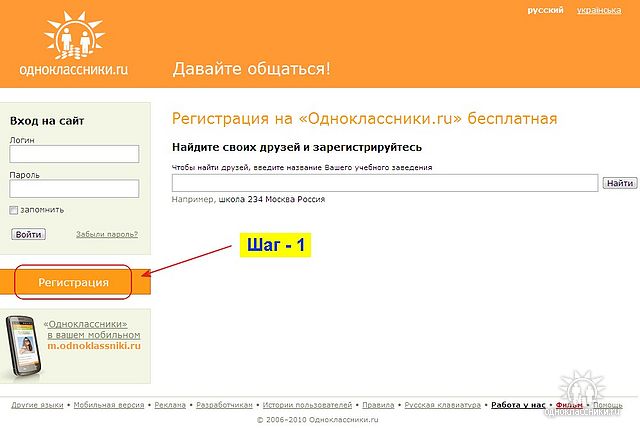 Нажмите на кнопку « Далее », пролистайте вниз «Политика конфиденциальности и условия использования», нажмите на кнопку « Принимаю ». Откроется окно, в котором нужно будет нажать на кнопку « Продолжить ». После этого откроется ваша страница, и вам будет доступна социальная сеть Одноклассники.
Нажмите на кнопку « Далее », пролистайте вниз «Политика конфиденциальности и условия использования», нажмите на кнопку « Принимаю ». Откроется окно, в котором нужно будет нажать на кнопку « Продолжить ». После этого откроется ваша страница, и вам будет доступна социальная сеть Одноклассники.
Если для почему-то выходите из аккаунта, войти в него можно нажав на иконку Google на главной странице
Регистрация с мобильного телефона
Для начала пройдем по ссылке: https:/ /ok.ru/m и скачайте приложение для своей модели мобильного телефона.Если у вас не получается установить официальное приложение Одноклассники, вы можете воспользоваться мобильной версией, которая доступна по адресу: https://m.ok.ru/
Откройте приложение и нажмите на кнопку Быстрая регистрация ».
Введите номер мобильного телефона, нажмите на кнопку « Получить код «. Вводим пришедший в СМС код и нажимаем « Подтвердить ».
Далее нас попросят придумать пароль для входа в одноклассники, пароль должен быть не короче 6 символов и состоять из латинских символов , и иметь хотя бы один номер.После того, как пароль создан, осталось заполнить форму « Мой профиль », введите личные данные и нажмите « Готов ».
Добавляем фото профиля, либо нажимаем «Пропустить», это завершающий этап регистрации, после которого все функции мобильного приложения Одноклассники станут активными.
Вопрос-ответ
Как пользоваться сайтом Одноклассники без регистрации?
К сожалению, это невозможно, регистрация является обязательным условием использования одноклассников социальной сети.
Регистрация бесплатна?
Теперь можно зарегистрироваться в одноклассниках бесплатно, но так было не всегда, в 2009 году регистрация была платной и ее стоимость составляла около 1 доллара.В 2010 году руководство социальной сети приняло решение об отмене платной регистрации.
Как зарегистрировать две страницы на один номер телефона?
Регистрация двух страниц на один номер не работает, по правилам социальной сети одноклассники, одна страница регистрируется на один номер мобильного телефона.
Если вы хотите зарегистрироваться в одноклассниках и создать новую учетную запись, то вам необходимо сначала выйти из своей учетной записи. Или вы можете просто войти с помощью другого браузера.
В самом начале Одноклассники предложат войти под своим логином и паролем, но у нас их нет, поэтому нужно нажать на кнопку « регистрация ».
Приступаем к заполнению данных
- В самом начале вводим имя и фамилию (свои)
- Вы должны выбрать дату рождения, которая будет отображаться в вашем профиле. Именно по нему система рассчитает ваш возраст и покажет его всем.

- Далее выберите пол мужской или женский
- Укажите страну проживания и город, в котором вы проживаете
- Введите адрес электронной почты. После регистрации вы сможете использовать эту почку в качестве логина для входа на страницу.
- Далее придумываем и вводим пароль для входа и нажимаем на кнопку « зарегистрироваться «.
Все, после этого ваша страница готова, и вы можете зайти в свой готовый профиль в Одноклассниках. Для того, чтобы страница выглядела полноценной, рекомендуем поставить аватарку (фото). Также в настройках вы можете настроить страницу под себя, чтобы вам было удобно пользоваться сайтом.
Регистрация в одноклассниках позволит вам найти давно забытых школьных и студенческих друзей, с которыми вы так долго проводили время с огромным удовольствием. Вспомните, как вы были счастливы с ними.
После регистрации вы сможете их найти. Ведь за столько лет разлуки у вас наверняка накопилось немало тем для разговоров и дискуссий.
Если что-то не получается с регистрацией, обязательно пишите в комментариях, поможем!
Мы поможем вам зарегистрироваться в Одноклассниках. Регистрация в этой социальной сети совершенно бесплатна. Успешно пройдя его, вы получаете свою новую страницу.
Мы откроем Одноклассники в отдельном окне, но эта статья останется в предыдущей вкладке (или в отдельном окне), и вы сможете в любой момент переключиться на нее, чтобы получить помощь. Для начала проверим, все ли готово!
Что нужно подготовить для регистрации?
Вам необходимо иметь:
- Мобильный телефон, номер которого вы знаете и с которым не собираетесь расставаться. Он может понадобиться вам в будущем для восстановления доступа.
- Желательно, но не обязательно, адрес электронной почты, к которому у вас есть доступ.
Дополнительно необходимо:
- Придумать пароль (кодовое слово от 6 до 12 символов, можно использовать прописные и строчные буквы, цифры и любой из символов: 9&*()_-+ ).
 Самое главное, пароль нужно всегда помнить, но никто кроме вас не должен его знать! Другими словами, пароль должен быть достаточно сложным, чтобы его нельзя было подобрать, и в то же время его можно было запомнить. Пароль различается между прописными и строчными буквами. Например, если ваш пароль начинается с маленькой буквы, потом идет большая буква, а потом снова маленькие буквы, то так его и нужно вводить всегда. И еще имеет значение, на каком языке вы его вводите. Если вы изначально установите пароль в английской раскладке, а потом вводите его в русской, сайт вас не поймет.
Самое главное, пароль нужно всегда помнить, но никто кроме вас не должен его знать! Другими словами, пароль должен быть достаточно сложным, чтобы его нельзя было подобрать, и в то же время его можно было запомнить. Пароль различается между прописными и строчными буквами. Например, если ваш пароль начинается с маленькой буквы, потом идет большая буква, а потом снова маленькие буквы, то так его и нужно вводить всегда. И еще имеет значение, на каком языке вы его вводите. Если вы изначально установите пароль в английской раскладке, а потом вводите его в русской, сайт вас не поймет.
Начинаем регистрацию!
Итак, открываем сайт Одноклассники. Нажмите на эту ссылку, и Одноклассники откроются в новой вкладке или окне. Затем переключитесь сюда (назад).
Внимание: если, открыв Одноклассники, Вы видите страницу другого человека или свою старую страницу, которая больше не нужна, нажмите «Выход» в правом верхнем углу. Только после этого вы сможете зарегистрировать новую страницу.
Самое первое, что вы увидите, это приглашение войти на сайт или зарегистрироваться. Мы пока не можем войти, потому что у нас еще нет ни имени пользователя, ни пароля. Но мы видим ссылку «Регистрация». Просто нажмите на нее в открывшемся окне:
Или эта картинка может быть:
Заполнение личных данных
Теперь вам необходимо указать основную информацию о себе. Это нужно, во-первых, для того, чтобы зарегистрировать свою страницу, а потом, зайдя на нее, вы сможете увидеть свое имя и уверенно сказать, что это ваша страница. А во-вторых, чтобы ваши друзья и одноклассники могли найти вас на сайте:
Приступим. Вам необходимо указать:
- Имя. Как тебя зовут?
- Фамилия (Слабополые, имеющие девичью фамилию, могут указать ее в скобках, то есть сначала написать нынешнюю фамилию, затем пробел и в скобках девичью фамилию).
- дата рождения — число, месяц и год. Каждый день или месяц необходимо выбрать из списка: например, нажмите «год», найдите в списке свой год рождения, затем нажмите на него.

- Страна проживания — скорее всего там уже выбрана ваша страна, например Россия. Но если вам нужно указать другое, вы можете сделать это сразу. Выбрано из списка — то же, что и год рождения.
- Город Введите город, в котором вы живете. При наборе первых букв Одноклассники предлагают города, чтобы не печатать до конца. Вы можете просто выбрать один из вариантов, начинающихся с этих букв.
- Электронная почта или логин: здесь нужно указать один из двух — адрес вашей электронной почты (например, [электронная почта защищена] ) или логин на выбор (например, петр.иванов ). Еще раз обратите внимание, что если вы указываете адрес электронной почты, то это делается неспроста! У вас должен быть доступ к этой почте. Если не хотите связываться с почтой и указывать логин, то он должен быть не короче 6 символов. И если кто-то уже взял такой логин, то придется придумывать какой-то другой. Наконец, вам нужно запомнить свое имя пользователя.
 То же, что пароль.
То же, что пароль. - Пароль: тут все понятно, введите пароль который вы придумали. Пароль необходимо запомнить, ведь именно знание пароля позволяет войти на сайт.
Когда все введено, нажмите кнопку «Регистрация». Если что-то не так, сайт Одноклассники укажет на ошибку (выделит красным и напишет причину). Если все в порядке, вы сразу же перейдете на свою новую страницу. Ура!
Активация страницы
Теперь важно сделать еще один шаг: указать номер своего мобильного телефона. Это необходимо для активации страницы и получения полного доступа к сайту. Активация бесплатная, после нее ваша страница как бы привязывается к вашему телефону. Если вам нужно восстановить доступ и вы заказываете код восстановления по смс, он придет на ваш номер.
Сейчас на ваш номер придет СМС с кодом, который нужно ввести на сайте. Все, теперь ваша страница в Одноклассниках активирована. Вы можете использовать все возможности сайта. Мы советуем вам сделать следующее:
- Загрузите свою фотографию со своего компьютера.

- Укажите учебное заведение (или несколько учебных заведений), в котором Вы учились.
- Ищи друзей и одноклассников.
Если вам нужно изменить какие-то данные о себе, то это можно сделать на своей странице в любой момент — достаточно нажать на свое имя, которое написано крупным шрифтом. Там вы можете указать свои интересы, а перейдя по ссылке «Редактировать персональные данные» — изменить имя, фамилию, пол, дату рождения, город проживания. Кроме того, вы можете указать свой родной город.
Можно ли зарегистрироваться в Одноклассниках без номера телефона?
К сожалению, нет. Для регистрации необходимо указать действующий номер телефона, который всегда есть под рукой. Этот номер может понадобиться в будущем для восстановления доступа. Некоторые люди используют «виртуальные» номера телефонов, которые покупают на сайтах, но на самом деле, если вы не хотите показывать свой личный номер, гораздо проще купить дополнительную сим-карту. Но имейте в виду, что если вы не воспользуетесь этой сим-картой, то оператор вас отключит, и восстановить доступ вам будет сложно (а в жизни всякое бывает). Поэтому лучше регистрироваться со своим основным номером телефона.
Но имейте в виду, что если вы не воспользуетесь этой сим-картой, то оператор вас отключит, и восстановить доступ вам будет сложно (а в жизни всякое бывает). Поэтому лучше регистрироваться со своим основным номером телефона.
Если я удалил свою страницу, могу ли я снова зарегистрироваться с тем же номером телефона?
Если обратиться к помощи Одноклассников, то там можно найти следующую информацию:
Номер мобильного телефона может быть зарегистрирован только на одной странице. На другом не получится. Если страница будет удалена, то зарегистрировать новую страницу с этим номером телефона можно будет не сразу, а через какое-то время.
Поскольку «какое-то время» может означать несколько месяцев, советуем в такой ситуации купить дешевую сим-карту, активировать с ней страницу, а затем, спустя «некоторое время», попробовать сменить номер на старый. Делается это так:
- Нажмите под своей основной фотографией «пока».
- Выберите «Изменить настройки» и далее «Номер телефона».

- Нажмите «Изменить номер».
- Введите номер, на который вы хотите связать страницу.
- Подтвердить выбор.
- В СМС придет код, который нужно будет ввести для подтверждения номера.
Подтверждение почты
Не забывайте еще об одном: если вы указывали свой адрес электронной почты при регистрации, сейчас самое время зайти на почту и посмотреть новые письма. Вы должны получить электронное письмо следующего вида:
Быстрый вход в Одноклассники
Удачи! Для быстрого входа в Одноклассники используйте стартовую страницу «Вход», на ней вы всегда увидите, писал ли вам кто-то и не заходил в гости посмотреть вашу страницу. Или, может быть, оценил вашу фотографию! Вы увидите его еще до входа на сайт.
Если возникнут еще какие-то непонятные моменты при регистрации, загляните в раздел помощи в Одноклассниках — скорее всего, там будет ответ на волнующий вопрос.
- Если вы хотите создать новый аккаунт в Одноклассниках, то сначала вам нужно выйти из старого или использовать другой браузер, например Opera или Google Chrome.

В правом верхнем углу находится форма «Вход». Перейдите на вкладку «Регистрация», ведь без регистрации пользователь не сможет в полной мере использовать возможности сайта.
Теперь Вам необходимо заполнить стандартную «форму-анкету».
- Прежде всего, пользователь должен указать свое имя, затем фамилию.
- Далее, используя вышеуказанное меню, вам необходимо выбрать число, месяц и год вашего рождения. Нажмите на соответствующее поле «день», «месяц», «год» и выберите соответствующее значение.
- Затем введите свой пол, страну проживания, город, e-mail.
- Ответственно отнеситесь к колонке «e-mail». Ведь все уведомления, новости и восстановление пароля связаны с почтовым ящиком.
- На одном из последних этапов нужно придумать пароль. Укажите комбинацию цифр, желательно добавить буквы. Таким образом, пароль будет более безопасным. После заполнения всех вышеперечисленных полей смело нажимайте «Реестр» .

Одноклассники — напоминание о прекрасной беззаботной школьной жизни! Прошлое не вернуть, а вот найти одноклассников довольно просто. Известная социальная сеть объединяет людей в разных уголках мира, поддерживает самые добрые, поначалу дружеские отношения.
Общение простое, удобное и самое главное — друзья, старые знакомые всегда будут рядом. Так легко написать и отправить сообщение своему лучшему другу детства в любую точку мира. Общайтесь, делитесь фотографиями, видеозаписями, музыкой и всегда будьте в курсе событий друзей и близких.
Общение в Одноклассниках предоставляет пользователям возможность найти потерянных родственников, новых друзей, одноклассников, одноклассников, коллег и просто хороших людей.
Но для того, чтобы воспользоваться этой возможностью, нужно пройти процесс регистрации, что сложно для неопытных людей, ведь они понятия не имеют, как это сделать в одноклассниках в первый раз. Зарегистрироваться на сайте можно быстро и совершенно бесплатно.
Как зарегистрироваться
Переходим по ссылке https://ok.ru/. Нажмите кнопку «Зарегистрироваться». Те пользователи, которые уже зарегистрированы, должны ввести ЛОГИН и ПАРОЛЬ в соответствующие поля и нажать кнопку «Войти».
У нас еще нет учетной записи, поэтому нажмите «Зарегистрироваться». Откроется окно, в котором нужно указать страну проживания пользователя и номер мобильного телефона — на него будет выслан код активации. Нажмите кнопку «Далее» и дождитесь смс.
Сигнал телефона оповестил о получении СМС — находим код в сообщениях и вводим в соответствующее поле.
Как только вы подтвердите свои намерения, перед вами откроется поле регистрации, в котором необходимо указать всю информацию:
- Фамилия (может быть вымышленной).
- Дата рождения, которая будет определять возраст пользователя в системе.
- Пол (должно совпадать с именем).
- Страна и город проживания (необязательно).
- Электронная почта.

- Логин.
- Пароль.
Выбор логина и пароля
При вводе имени и фамилии можно выбрать логин. Но часто бывает так, что логин, который вы хотите присвоить профилю, уже занят другим пользователем. Не нужно удивляться, ведь этой социальной сетью пользуются миллионы людей по всему миру и случаются совпадения. Система предложит вам варианты бесплатного входа в систему. Выберите тот, который вам больше нравится.
Логин выбран, создайте пароль. Чтобы защитить свою учетную запись от несанкционированного проникновения, попробуйте создать сложный пароль, содержащий цифры и буквы разного регистра. Если пароль надежный, появится соответствующая надпись.
Теперь пароль необходимо повторить в дополнительном поле. Если все сделано правильно, вы увидите надпись «Пароли совпадают».
Нажимая «Продолжить» вы подтверждаете информацию (не забудьте сохранить себе в блокноте или на компе в документе).
Как действовать
Страница зарегистрирована, и пользователь входит на сайт. Чтобы вашим друзьям и одноклассникам было проще найти вас среди миллионов других аккаунтов, оставьте о себе как можно больше информации. В первую очередь укажите школу или другое учебное заведение.
Чтобы вашим друзьям и одноклассникам было проще найти вас среди миллионов других аккаунтов, оставьте о себе как можно больше информации. В первую очередь укажите школу или другое учебное заведение.
Теперь информация доступна другим участникам сети. Далее необходимо добавить фото, которое будет вашей визитной карточкой.
регистрация нового пользователя самый быстрый способ Как зарегистрироваться в одноклассниках в первый раз
Процесс регистрации в социальной сети одноклассники (ok.ru), подробная пошаговая инструкция. Если вы все же решили создать свою учетную запись, или хотите зарегистрироваться во второй раз, то вы попали по адресу. Рассмотрим различные способы, через компьютер и телефон.
Сначала разберем обычную регистрацию, по номеру телефона, а остальные способы смотрите ниже, для удобства используйте контент, текст кликабельный.
Как зарегистрироваться в одноклассниках на компьютере или ноутбуке бесплатно и прямо сейчас
- В первую очередь вам необходимо зайти на страницу регистрации по этой ссылке: https://ok.
 ru/dk?st.cmd=anonymRegistrationEnterPhone, либо на главной странице ok.ru найти кнопку «Регистрация » кнопка.
ru/dk?st.cmd=anonymRegistrationEnterPhone, либо на главной странице ok.ru найти кнопку «Регистрация » кнопка. - Введите номер телефона. Телефон должен быть под рукой, вам нужно будет получать смс.
- На указанный вами номер телефона будет отправлено SMS с кодом активации, введите эти цифры. Обычно СМС приходит в течение пяти минут. Если он не пришел, проверьте номер телефона и нажмите «Запросить код еще раз».
- На следующем шаге вам нужно будет придумать пароль. Введите свой пароль и нажмите «Далее».
- Введите информацию о себе.
- Готово, регистрация в одноклассниках завершена, вы увидите свою созданную страницу.
- Осталось только загрузить свое фото и предоставить информацию о себе. Для этого нажмите на свое имя под фотографией.
Как зарегистрироваться на сайте Одноклассники с мобильного телефона или планшета
Регистрация аналогична способу через компьютер, рассмотрим способ через мобильную версию и через приложение. Разницы между телефоном и планшетом нет.
Разницы между телефоном и планшетом нет.
Пользоваться Одноклассниками можно через браузер, мобильную версию сайта, а также с помощью приложения. Рассмотрим оба варианта.
Через мобильную версию сайта
Через приложение
- Установите приложение на свой телефон, если вы еще этого не сделали.
Если у вас Android
Если у вас iPhone - После установки запустите приложение.
- Сразу же откроется форма авторизации, внизу экрана нажмите на кнопку «Регистрация».
- Приложение запросит разрешение на чтение данных с телефона. Если вы нажмете «Разрешить», приложение автоматически обнаружит ваш номер телефона и код подтверждения.
- Вручную введите свой номер телефона и нажмите «Далее», если вы отказались дать разрешение.
- Введите свой пароль.
- Заполните информацию о себе.
- Вам будет предложено найти друзей, приложение сканирует вашу телефонную книгу и определяет, у кого также установлены Одноклассники, и предлагает добавить их в друзья.

- Готово, вы зарегистрировались через приложение.
- Зарегистрироваться на сайте sms-activate.ru
- Пополнить баланс своего счета.
- В левой панели выберите «Одноклассники» и нажмите купить.
- Вам будет присвоен номер, используйте его для регистрации, нажмите на зеленую галочку в сервисе, чтобы активировать прием смс.

- Вы увидите, что придет код активации, введите его для продолжения регистрации на сайте.
Как зарегистрироваться в одноклассниках без номера телефона
Способ 1: через учетную запись Google или Facebook
Если у вас есть учетная запись Google или Facebook, вы можете зарегистрироваться в одноклассниках без номера телефона.
Вот инструкция.
Регистрация через mail.ru и Facebook аналогична, нужно только авторизоваться.
Способ 2. Через сервис смс-активации
Пользуюсь сервисом: http://sms-activate.ru
Регистрация проходит обычным способом, только вместо своего номера телефона вы указываете купленный через сервис, номер телефона для Одноклассников стоит 4 рубля.
Как зарегистрироваться в одноклассниках второй раз с одного компьютера
Регистрация во второй раз происходит как обычная регистрация, для этого нужно выйти из учетной записи и нажать на кнопку зарегистрироваться.
Если вы хотите снова зарегистрироваться на тот же номер, то вам придется сначала и подождать 3 месяца, чтобы повторно использовать этот номер для регистрации.
Если вы решили сменить имя и фамилию, то смотрите следующий пункт.
Как зарегистрироваться в одноклассниках под другим именем
Вам не нужно регистрироваться заново, чтобы зарегистрироваться под другим именем, вы можете просто изменить имя вашей текущей учетной записи. Вот инструкция по смене имени и фамилии.
Если у вас есть вопросы, или есть неточность в информации, пишите в комментариях.
Добрый день, уважаемые читатели сайта. Сегодняшняя статья-инструкция о том, как создать страницу в Одноклассниках для продвинутых пользователей, может показаться слишком простой и избыточной, но такие базовые знания нужны многим.
Сегодняшняя статья-инструкция о том, как создать страницу в Одноклассниках для продвинутых пользователей, может показаться слишком простой и избыточной, но такие базовые знания нужны многим.
Профиль в той или иной социальной сети может понадобиться по разным причинам, кто-то хочет найти дальних родственников, одноклассников или сокурсников, кто-то нацелен на продвижение своего бизнеса. Для всех первым шагом является регистрация аккаунта в выбранном сервисе.
Одноклассники — одна из первых социальных сетей, появившихся в русскоязычном интернете и ее направленность следует из названия. В большей степени этот проект увлекает людей старшего поколения, но, на самом деле, он может быть интересен и полезен для всех возрастов.
Перейдем к инструкции.
Шаг 1. Регистрация аккаунта
Справа мы видим окно входа в профиль, но так как мы только собираемся его создать, нас интересует область «нет профиля в Одноклассниках».
Теперь вы можете довольно быстро создать профиль, просто воспользовавшись одним из сервисов Google, Mail или Facebook. Для этого нажмите на соответствующий значок и разрешите сервису «Одноклассники» доступ к информации.
Для этого нажмите на соответствующий значок и разрешите сервису «Одноклассники» доступ к информации.
Если у вас нет страниц в предложенных сетях или вы хотите использовать другие данные, то мы создадим профиль по старинке через кнопку «регистрация». Теперь регистрация аккаунта начинается сразу с ввода номера телефона, раньше без него можно было создать страницу, но в данном случае функционал был ограничен. Это связано с большим количеством фейковых профилей, вовлеченных в спам, подтверждение по телефону как-то позволяет с этим бороться, и повышает безопасность.
Если у вас новый номер телефона, то может случиться так, что предыдущий владелец уже создал страницу в Одноклассниках, в таком случае сервис спросит ваш ли это профиль. Нажмите кнопку «Нет, создать новый».
Далее придумываем пароль, к сожалению эра четырехзначных паролей прошла, хотя в одноклассниках нет строгих критериев, желательно использовать цифры, строчные и прописные буквы и не менее 8 символов. Помните, что от пароля зависит безопасность вашей страницы. Вы не хотите, чтобы злые гномы-мошенники просили кредиты у ваших друзей.
Вы не хотите, чтобы злые гномы-мошенники просили кредиты у ваших друзей.
Переходим к вводу личных данных: имя, фамилия, дата рождения и пол.
Завершаем регистрацию и… мои Одноклассники показывают это окно «Такое случается очень редко. Но это временная ошибка, обещаем». Что за ошибка не понятно, если она у вас есть, то не пугайтесь.
Пришлось заново пройти все предыдущие шаги и со второго раза регистрация прошла успешно, страница профиля открылась.
Шаг 2. Настройка профиля
В общем процесс регистрации страницы завершен, осталось только настроить профиль. Добавьте фото, чтобы ваши друзья могли вас узнать.
Заполните личную информацию. Для этого в меню слева под фото нажмите на свое имя.
Справа от аватара появится оранжевая кнопка настроек.
Относительно мало настроек. Все они для вашего удобства. Кратко пробежимся по каждому пункту.
Основная
Базовые настройки включают в себя заполнение личных данных (то, что мы заполняли при регистрации + место рождения и проживания), можно сразу сменить пароль и номер телефона, включить двойную защиту (будет отправлено СМС с кодом подтверждения каждый раз, когда вы входите в свой профиль), а также здесь вы можете изменить язык и ссылку на свой профиль (вместо идентификационных номеров будет ваше имя).
Публичность
Далее рассмотрим пункт «гласность». Здесь вы можете настроить, какую информацию в вашем профиле будут видеть пользователи, а какая будет доступна только вам. Социальная сеть Одноклассники также предлагает платную услугу закрытого аккаунта.
Уведомления
В уведомлениях можно указать о какой активности в профиле вы бы хотели получать смс, а о какой только уведомления в браузере, так же возможно указать временной интервал когда будут приходить уведомления.
История посещений
В истории посещений вы можете отслеживать, где и когда вы входили в свою учетную запись. При подозрительных логинах можно вовремя среагировать, сменить пароль и обезопасить свою страницу.
Фото и видео
В настройках фото и видео вы можете включить или отключить автоматическое воспроизведение GIF и видео, а также уведомления о трансляции.
Сторонние приложения
Черный список
В черном списке будут показаны пользователи, которых вы когда-либо блокировали.
На этом регистрация и настройка профиля завершена, и я надеюсь, что вопрос «Как создать страницу в Одноклассниках?» больше не будет доставлять вам хлопот. Находите друзей, общайтесь, делитесь фотографиями и информацией, продвигайте свой бизнес.
Регистрация в Одноклассниках
Наша наглядная инструкция ответит на вопрос, как зарегистрироваться в одноклассниках.
Для регистрации в одноклассниках необходимо перейти на главную страницу сайта Одноклассники.ру: http://ok.ru
Главная страница сайта одноклассники
регистрация И вход производится прямо здесь. Внимание, регистрация в одноклассниках бесплатна, если вас просят заплатить за регистрацию любым способом, то перед вами мошеннический сайт. Ни в коем случае не вводите личные данные на таких сайтах, будьте внимательны, всегда проверяйте адрес сайта, на котором находитесь. Официальные адреса одноклассников соцсети: https://ok.ru , И https:odnoklassniki. &*()_-+.Также одно из правил,пароль должен содержать хотя бы одну цифру.Введите пароль и нажмите «Далее».
&*()_-+.Также одно из правил,пароль должен содержать хотя бы одну цифру.Введите пароль и нажмите «Далее».
Далее вам будет предложено заполнить форму с личными данными. Введите свое имя, фамилию, дату рождения и пол. Нажмите «Сохранить». Страница в одноклассниках создана, далее можно добавить основное фото, чтобы друзья, одноклассники, коллеги по работе могли узнавать вас на сайте ОК.РУ.
Регистрация в одноклассниках без телефона
С недавних пор можно зарегистрироваться в одноклассниках без номера телефона, причем абсолютно бесплатно. Для этого у вас должна быть учетная запись google.com.
Нажмите на иконку google на главной странице, откроется окно авторизации.
Авторизуемся через гугл форму, вводим данные: номер телефона или адрес электронной почты и пароль от аккаунта. Заполните форму с личными данными и сохраните. После этого вам станут доступны все сервисы одноклассников социальной сети. Этот способ регистрации не займет у вас много времени и вы сможете пользоваться одноклассниками уже через 1-2 минуты.
Если у вас нет учетной записи Google, вы можете зарегистрировать ее прямо в форме авторизации.
Для этого нажмите « Другие варианты », далее « Создать аккаунт », заполните личные данные, имя и фамилию, придумайте логин и пароль, укажите дату рождения и пол, номер телефона не указывайте. Нажмите на кнопку « Далее », пролистайте вниз «Политику конфиденциальности и условия использования», нажмите на кнопку « Я принимаю ». Откроется окно, где вам нужно будет нажмите на кнопку » Продолжить ». После этого откроется ваша страница, и для вашего пользования станут доступны одноклассники социальной сети. на главную
Регистрация с мобильного телефона
Для начала пройдем по ссылке: https://ok.ru/m и скачаем приложение для вашей модели мобильного телефона.Если у вас не получается установить официальное приложение Одноклассники, можно использовать мобильную версию, которая доступна по адресу: https://m. ok.ru/
ok.ru/
Откройте приложение и нажмите на кнопку Быстрая регистрация ».
Введите номер мобильного телефона, нажмите на кнопку « Получить код «. Вводим пришедший в СМС код и нажимаем « Подтвердить ».
Далее нас попросят придумать пароль для входа в одноклассники, пароль должен быть не короче 6 символов и состоять из латинских символов , и иметь хотя бы один номер.После того, как пароль создан, осталось заполнить форму « Мой профиль », введите личные данные и нажмите « Готов ».
Добавляем фото профиля, либо нажимаем «Пропустить», это завершающий этап регистрации, после которого все функции мобильного приложения Одноклассники станут активными.
Вопрос-ответ
Как пользоваться сайтом Одноклассники без регистрации?
К сожалению, это невозможно, регистрация является обязательным условием использования одноклассников социальной сети.
Регистрация бесплатна?
Теперь можно зарегистрироваться в одноклассниках бесплатно, но так было не всегда, в 2009 году регистрация была платной и ее стоимость составляла около 1 доллара. В 2010 году руководство социальной сети приняло решение об отмене платной регистрации.
Как зарегистрировать две страницы на один номер телефона?
Регистрация двух страниц на один номер не работает, по правилам социальной сети одноклассники, одна страница регистрируется на один номер мобильного телефона.
Эта тема предназначена для тех, у кого еще нет своей страницы (аккаунта) в одноклассниках. Прочитав ее, вы узнаете, как правильно зарегистрироваться на сайте odnoklassniki.ru (Создать аккаунт в одноклассниках).
Для регистрации в одноклассниках вам необходимо иметь почтовый ящик на одном из почтовых сервисов, например, на Яндекс, Mail.ru или Yahoo, а также необходимо иметь мобильный телефон. Далее будем исходить из того, что все это у вас уже есть. Итак, после небольшого вступления перейдем к процессу регистрации в одноклассниках.
Далее будем исходить из того, что все это у вас уже есть. Итак, после небольшого вступления перейдем к процессу регистрации в одноклассниках.
Как зарегистрироваться в одноклассниках?
Введите в адресной строке odnoklassniki.ru. Добираемся до входного окна на площадку. Нажмите на большую зеленую кнопку слева «Регистрация».
Заполняем регистрационную форму. Указываем свое имя и фамилию, год рождения, город или населенный пункт, где проживаем, адрес электронной почты. Далее необходимо придумать логин (его нужно будет ввести для входа на сайт одноклассников). Логин должен быть написан латинскими (английскими) буквами. Так как каждый пользователь имеет уникальный логин, система автоматически проверит созданный вами логин, и если кто-то до вас уже зарегистрировался под этим, вы получите сообщение об ошибке.
Затем создайте свой собственный пароль. Настоятельно советую придумать пароль состоящий из цифр и букв (тоже английский). Например, df8ta72. Когда все поля будут заполнены, нажмите на зеленую кнопку « Продолжить »
Например, df8ta72. Когда все поля будут заполнены, нажмите на зеленую кнопку « Продолжить »
Далее вы попадете на страницу, содержащую уведомление о том, что на адрес электронной почты, указанный вами в одноклассниках, отправлено письмо. Здесь вы предлагается заполнить информацию о вашем образовании, однако я рекомендую заходим на свой почтовый ящик и ищем такое письмо:
И еще секунд через пять снова попадаем на страницу в которой нужно заполнить информацию об образовании, только уведомления уже нет на нем, что письмо было отправлено нам по почте. Приступаем к заполнению школы , как только все будет заполнено, нажимаем на кнопку «добавить».
Добавленная школа будет отображаться справа. Аналогичным образом можно заполнить средние специальные и высшие учебные заведения. Когда все готово нажмите продолжить .
На следующей странице вы увидите тех, кто уже зарегистрирован в одноклассниках и учился в тех же учебных заведениях, что и вы. Если вы кого-то знаете, вы можете сразу предложить ему дружбу, перейдя по ссылке « дружить » под его фото. Если вы пока не хотите никого добавлять в друзья, то просто нажмите на ссылку «пропустить» ниже.
Если вы кого-то знаете, вы можете сразу предложить ему дружбу, перейдя по ссылке « дружить » под его фото. Если вы пока не хотите никого добавлять в друзья, то просто нажмите на ссылку «пропустить» ниже.
На следующем шаге добавьте свою первую фотографию . Нажмите на зеленую кнопку Добавить фото ».
Укажите расположение этой фотографии на компьютере. Щелкните , чтобы открыть . Через несколько секунд фото загрузится и вы увидите результат. Если вам не нравится фото , вы можете сразу сменить фото в одноклассниках, перейдя по ссылке « сменить фото » (ссылка есть на самом фото). Если все устраивает, то нажимаем « сохранить и продолжить ».
Теперь последний и самый важный шаг. Сайт Одноклассники.ру при регистрации нового пользователя требуется обязательная активация через СМС . Это абсолютно бесплатно. Если вы пропустите этот шаг, вы не сможете использовать все функции сайта одноклассников. Поэтому в открывшемся окне вводим свой номер телефона в десятизначном формате (см. пример на картинке) и нажимаем кнопку «, чтобы получить код ». Через пару минут на указанный номер телефона придет смс от одноклассников с кодом. Введите этот код в поле и нажмите «Подтвердить».
Поэтому в открывшемся окне вводим свой номер телефона в десятизначном формате (см. пример на картинке) и нажимаем кнопку «, чтобы получить код ». Через пару минут на указанный номер телефона придет смс от одноклассников с кодом. Введите этот код в поле и нажмите «Подтвердить».
Вуаля, у нас с тобой получилось зарегистрироваться в одноклассниках Обязательно поздравляю!
Если у вас уже есть страница в одноклассниках, то перед созданием новой необходимо выйти со старой. Вы также можете использовать другой браузер, например Firefox или Opera.
После этого переходим на главную страницу сайта https://ok.ru/, и начинаем бесплатную регистрацию.
В правом верхнем углу находится форма регистрации на сайте. Нажмите на вкладку регистрации.
Регистрация с помощью учетной записи Google
Если у вас есть почта в google, вы можете нажать кнопку с буквой G и зарегистрироваться, используя свою учетную запись google. Появится окно, в котором необходимо войти в свой аккаунт Google.
После входа в свой аккаунт Google вам нужно будет подтвердить доступ к одноклассникам, нажав кнопку Разрешить. Регистрация завершена.
Регистрация стандартным способом, через номер телефона
Выберите страну проживания, введите номер мобильного телефона и нажмите далее. Вы получите SMS-сообщение. Телефон должен быть включен и быть с вами.
Введите полученное SMS-сообщение в появившееся поле и нажмите кнопку Далее.
Ваш новый логин — это ваш номер телефона. Теперь придумайте и запишите пароль. Одноклассники сообщат вам сложность вводимого вами пароля. Для большей безопасности своей страницы пишите пароль прописными и строчными буквами, а также цифрами. После ввода пароля нажмите Далее.
Поздравляем, регистрация завершена. Но осталось еще пару шагов.
В появившемся окне «Заполнить анкету» напишите свои настоящие имя и фамилию. Введите дату своего рождения, для этого нажмите в полях «день», «месяц», «год» и выберите нужные значения. В последнем оставшемся поле выберите свой пол с помощью переключателя. Затем нажмите кнопку «Сохранить».
В последнем оставшемся поле выберите свой пол с помощью переключателя. Затем нажмите кнопку «Сохранить».
Теперь вы можете начать пользоваться своим новым . Например, размещайте свои фотографии и указывайте место учебы/работы и начинайте искать друзей.
голосов моей школы — когда мы все проголосуем
«Мы хотим помочь вам превратить вашу школу в центр гражданской активности и центр регистрации избирателей для всего вашего сообщества. Мы поможем предоставить инструменты, обучение, поддержку и связи, чтобы усилия в вашей школе увенчались успехом… Это больше, чем одна партия или одни выборы, речь идет о том, чтобы дать следующему поколению возможность оставить свой след в будущем».
Присоединяйтесь к голосованию за мою школу для участия в нашей серии виртуальных тренингов осеннего сезона, где вы узнаете, как разработать и реализовать план регистрации имеющих право голоса старшеклассников в вашей средней школе. Поскольку это сериал, мы настоятельно рекомендуем посещать все тренинги.
Ср, 31 августа, 19:00–20:00 по восточноевропейскому времени
Пн, 12 сентября, 19:00–20:00 по восточному поясному времени
Ср, 14 сентября, 19:00–20:00 по восточному поясному времени
Пн, сен 19, 19:00–20:00 EDT
Ср, 21 сентября, 19:00–20:00 EDT
Ср, 28 сентября, 19:00–20:00 EDT
Ср, 5 октября, 19:00 –20:00 EDT
Ср, 12 октября, 19:00–20:00 EDT
Ср, 19 октября, 19:00–20:00 EDT
Ср, 26 октября, 19:00–20:00 EDT
Ср, 2 ноября, 19:00–20:00 по восточноевропейскому времени
My School Votes (MSV) создает клубы регистрации избирателей под руководством учащихся в средних школах по всей стране. Мы предоставим вам обучение и ресурсы, необходимые для того, чтобы каждый отвечающий требованиям учащийся в вашей школе был зарегистрирован и готов голосовать каждый год, каждый год.
Вместе мы будем развивать лидерские качества, отстаивать местные интересы, проводить исключительные кампании по регистрации избирателей и вовлекать молодых людей в циклы гражданской активности на протяжении всей жизни.
Ваше школьное сообщество может иметь доступ к собственному уникальному порталу регистрации избирателей, который учащиеся и члены сообщества могут использовать для регистрации для голосования. Вы получите свой портал в течение 48 часов вместе со ссылками на портал онлайн-регистрации избирателей, QR-кодами и плакатами с QR-кодом. Портальные школы также получат доступ к нашим национальным тренингам и индивидуальной поддержке персонала.
Клубы голосования в моей школе обеспечивают ежегодную регистрацию избирателей, а учащиеся развивают навыки решения социальных проблем, которые им небезразличны. Студенты также получают часы общественных работ и готовят свое резюме для колледжа.
ПРИМЕЧАНИЕ. Вы можете выполнять эту работу в существующем клубе, таком как студенческий совет или клуб Key. Зарегистрируйтесь у нас, чтобы получить доступ ко всем привилегиям клуба MSV!
Клубы MSV имеют доступ к программе Civics 101: High Schools, нашей годичной программе обучения защите интересов и организации, которая применяет основы гражданского общества в реальном мире. Учащиеся и преподаватели узнают, как организовать и мобилизовать свои школьные сообщества для проведения эффективной регистрации избирателей и проведения тематических кампаний. * Гражданские права 101: Средние школы и Гражданские права 101: Начальные школы скоро!
Учащиеся и преподаватели узнают, как организовать и мобилизовать свои школьные сообщества для проведения эффективной регистрации избирателей и проведения тематических кампаний. * Гражданские права 101: Средние школы и Гражданские права 101: Начальные школы скоро!
Любой ученик средней школы может создать или возглавить клуб MSV. Программирование MSV отдает власть в руки студентов. Вы никогда не бываете слишком молоды, чтобы что-то изменить, поэтому начните с влияния на свою школу. Даже если вы еще не можете зарегистрироваться или проголосовать, вы можете присоединиться к этой работе. МСВ нуждается в вас!
Администраторы и преподаватели любого уровня или предмета могут создать клуб MSV. В MSV мы объединяем всех, от учителей социальных наук и математики до библиотекарей и консультантов, которые выступают в качестве консультантов клуба. Наши консультанты MSV являются неотъемлемой частью миссии MSV и обеспечивают постоянное присутствие программы в их школах для представителей разных поколений. Клубы MSV предназначены для руководства студентами, а преподаватели выступают в качестве консультантов.
Клубы MSV предназначены для руководства студентами, а преподаватели выступают в качестве консультантов.
Администраторы, заинтересованные в привлечении голосов My School в ваш округ или сеть, присоединяйтесь к нашей миссии.
Консультативный совет преподавателей (EAC) будет играть решающую роль в разработке и управлении программой My School Votes (MSV). Этот орган будет состоять из педагогов и администраторов, играющих различные роли в своих школах и системах. EAC будет давать рекомендации и указания команде MSV, выступать в качестве рецензентов контента MSV, а также поддерживать набор и публичные сообщения в поддержку миссии «Когда мы все проголосуем».
Курт Н. Ли
Курт получил степень бакалавра социологии и политологии в Мичиганском университете. Он также получил степень магистра образования в Мичиганском университете. Его основная работа — преподавание социальных наук в Вестсайдской академии в Детройте, штат Мичиган. Курт также работает научным сотрудником в Школе государственной политики Форда Мичиганского университета. Он является активным защитником студентов и маргинализированных сообществ.
Он является активным защитником студентов и маргинализированных сообществ.
Карен Ли
Карен работала над тем, чтобы поддержать молодых людей, использующих электроэнергию, им уже приходится вносить изменения в свою школу и сообщество округа Колумбия через ее класс. Теперь Карен работает над тем, чтобы помочь старшим школам округа Колумбия использовать в школах более целостные детские и антирасистские методы. Она рада поделиться своим опытом преподавания в классе и опытом организации учащихся в Консультативном совете преподавателей My School Votes.
Кэтрин Пирсон
Кэтрин является заведующей кафедрой истории в школе Брек в Миннесоте и советником Voterama, инициативы, направленной на расширение гражданского участия. Ранее Кэтрин была директором по взаимодействию с общественностью и экспериментальному обучению в дневной школе Джорджтауна. С 2020 года она является президентом Партнерства школ общественного назначения. Кэтрин получила степень магистра в Колумбийском университете и является выпускницей Университета Лойолы в Мэриленде.
Chris Rhodenbaugh
Крис является сертифицированным Национальным советом учителем социальных наук в государственных школах Атланты. В дополнение к своей 11-летней преподавательской карьере Крис разработал учебную программу по истории и обществоведению, способствовал повышению квалификации в национальном институте и работал заведующим кафедрой. Руководствуясь философией, согласно которой школы должны учитывать жизненный опыт своих учеников и наводить мосты в сообществе, Крис на протяжении всей своей карьеры инициировал программы гражданской активности.
Кристофер Уайли
Кристофер — учитель обществоведения и экономики в средней школе Р. Дж. Рейнольдса в Уинстон-Салеме, Северная Каролина. Он проработал классным учителем почти два десятилетия и посвятил свою работу широкому кругу разнообразных учащихся средней школы, от закрытых классов для изучающих английский язык до курсов повышения квалификации. Уайли также работал адъюнкт-профессором педагогики в Университете Уэйк Форест.
Дженнифер Вулф
Джен является лауреатом премии Фонда NEA 2022 года за выдающиеся достижения в области преподавания, а также учителем года штата Нью-Йорк 2021 года и сертифицированным учителем социальных наук AYA Национального совета. Последние 25 лет она преподавала обществознание в средней школе Оушенсайд в Оушенсайде, штат Нью-Йорк. Выпускница саммита Teach to Lead в Бостоне, организованного Министерством образования США в 2015 году, опубликованный автор, спикер и мама, Джен рассказывает своим ученикам о силе призыва к переменам.
- Индивидуальное обучение и поддержка для школ
- Включает уникальные ссылки на портал онлайн-регистрации избирателей, QR-коды, постеры с QR-кодом
Волонтеры For When We All Vote, желающие поддержать MSV и участие молодежи
- Платная летняя программа обучения лидерству
- Познакомьтесь с другими учащимися-лидерами по всей стране
- Включает учащихся, администраторов, родителей, учителей, родителей, учителей
- Предоставляет стратегические рекомендации MSV
Присоединяйтесь к голосованию за мою школу для участия в нашей серии виртуальных тренингов осеннего сезона, где вы узнаете, как разработать и реализовать план регистрации имеющих право голоса старшеклассников в вашей средней школе. Поскольку это сериал, мы настоятельно рекомендуем посещать все тренинги.
Поскольку это сериал, мы настоятельно рекомендуем посещать все тренинги.
Ср, 31 августа, с 19:00 до 20:00 по восточному поясному времени
Пн, 12 сентября, с 19:00 до 20:00 по восточному поясному времени
Ср, 14 сентября, с 19:00 до 20:00 по восточному поясному времени 19, 19:00–20:00 по восточноевропейскому времени
Ср, 21 сентября, с 19:00 до 20:00 по восточноевропейскому времени
Ср, 28 сентября, с 19:00 до 20:00 по восточному поясному времени
Среда, 5 октября, с 19:00 до 20:00 по восточному поясному времени
Среда, с октября 12, 19:00–20:00 EDT
Ср, 19 октября, 19:00–20:00 EDT
Ср, 26 октября, 19:00–20:00 EDT
Ср, 2 ноября, 19:00 –20:00 по восточноевропейскому времени
| 69 | Дэвид Абаре | Бренда Абаре |
| 69 | Нэнси Лу Альбрехт | |
| 69 | Кертис Олдридж | Джеки Фриман Олдридж |
| 69 | Джеймс Аллен | Карен Аллен |
| 69 | Леонард Арндт | |
| 69 | Джозеф Болонья | Сал Болонья |
| 69 | Лаура Бурк Тейлор | Эрик Тейлор |
| 69 | Синди Браунинг Уолш | Дэвид Уолш |
| 69 | Том Беркхарт | |
| 69 | Мэри Энн Калабро | |
| 69 | Дэвид Стэнли Кодилл | |
| 69 | Майкл Кларк | Шейла Вурхис |
| 69 | Пэт Конли Рикен | Рик Рикен |
| 69 | Ричард Делеке | Джанет Делеке |
| 69 | Дуглас Де Рокко | Дорис Терри Де Рокко |
| 69 | Том Эванс | |
| 69 | Джуди Фисек Бринкер | Роберт Бринкер |
| 69 | Грег Галат | |
| 69 | Лен Гэвин | |
| 69 | Гай Джордано | |
| 69 | Джудит Гусофф Нельсон | Ричард Нельсон |
| 69 | Шелли Гусофф Муларчик | |
| 69 | Гарианна Хоттон | |
| 69 | Кэти Климп Гапчински | Грег Гапчински |
| 69 | Стив Княз | Агнес Капнерхерст |
| 69 | Майк Копчик | |
| 69 | Ричард Кирш | Шерри Кирш |
| 69 | Кен Лаплас | Линда Лепере |
| 69 | Кеннет Локвуд | Ян Локвуд |
| 69 | Джим Ломбус | |
| 69 | Джеймс МакГакин | |
| 69 | Памела Мершман Бойл | Ларри Бойл |
| 69 | Кристин Майкл Майерс | |
| 69 | Карен Мошер Роуэн | |
| 69 | Майк Мюррей | Дженис Томашевски Мюррей |
| 69 | Стюарт Нил | |
| 69 | Уильям Осипофф | Шарлотта Осипофф |
| 69 | Полетт Паппас Окуровски | |
| 69 | Шэрон Парсли Фэрбенкс | Пегги Парсли Гейхарт |
| 69 | Сэнди Пассон Саммерс | |
| 69 | Билл Пралл | Ширли Пралл |
| 69 | Джордж Рааб | Морин Кавано Рааб |
| 69 | Кэтрин Рэй Рометти | Фрэнк Бейли |
| 69 | Том Шмидт | |
| 69 | Лаура Томашевски Чензоплано | Фрэнк Хоук |
| 69 | Барбара Тримбл Берчард | Боб Тримбл |
| 69 | Ричард Уайт | |
| 69 | Джей Ди Уильямс | |
| 69 | Карен Войновски Мэдден | |
| 69 | Линда Йонкус Линдси | Джерри Линдси |
| 70 | Эдвард Шмидт | Карен Альтадонна |
| 70 | Маргарет Барратт | Майк Скомиал |
| 70 | Майк Борхерт | Тони Борхерт |
| 70 | Линда Бурк Коппола | |
| 70 | Тим Бойд | |
| 70 | Гэри Брандиркс | Одри |
| 70 | Роксана Берк Зак | |
| 70 | Тед Беркхарт | |
| 70 | Донна Конли Солтсман | |
| 70 | Линда Кромб Найт | Керри Найт |
| 70 | Джозеф Дж. Кудейко Кудейко | Барбара Мусалл Кудейко |
| 70 | Джон Донахью | Дайан Донахью |
| 70 | Кевин Эллиотт | Тереза Эллиотт |
| 70 | Аннелиз Файлья | Самуэль Файлла |
| 70 | Дайан Фини Джакс | Рик Джакс |
| 70 | Кейт Флэнниган | Глория Пиашек |
| 70 | Майкл Ханна | Дайан Ханна |
| 70 | Сью Хоттон | |
| 70 | Уильям Джонс | Вероника Навойски Джонс |
| 70 | Валери Керр | Мисти Хейли |
| 70 | Грег Кон | Жан |
| 70 | Эллен Уильямс Кржемински | |
| 70 | Дэвид Лейкерт | Кэтлин ЛеБлан Лейкерт |
| 70 | Шерри Либер Армстронг | |
| 70 | Дебби Лок | |
| 70 | Таддеус Макаревич | |
| 70 | Гейл Макколи Бойнтон | |
| 70 | Лаура Макдональд | Фред Ленц |
| 70 | Томас Макинтайр | |
| 70 | Билл Макмерфи | |
| 70 | Сью Мошер Холл | |
| 70 | Кен Нельсон | |
| 70 | Росс Очала | Рут Браун |
| 70 | Майкл Парсли | |
| 70 | Сью Розумны Рэйманн | Рик |
| 70 | Донна Сабатино Ломбус | |
| 70 | Линда Сэмюэл Урбан | |
| 70 | Чери Шмидт Уиггинс | Уилл Виггинс |
| 70 | Стивен Шарп | |
| 70 | Таня Синклер Ставале | |
| 70 | Нэнси Смигельски ОКоннор | |
| 70 | Майкл Сулье | |
| 70 | Барбара Ставски | Рэйлин Прево Збранчик |
| 70 | Линда Тибодо Монтгомери | |
| 70 | Лола Томас Хэтчер | Джери Ловчук Хэтчер |
| 70 | Дуг Тигельски | Ева Фириос |
| 70 | Крейг Ванденбуше | |
| 70 | Беверли Уайт Тодд | Джерри Тодд |
| 70 | Бонни Уиллерт Бойд | |
| 70 | Том Райт | |
| 71 | Роберт Аллеман | |
| 71 | Кэрол Аллор | Стив Хоффман |
| 71 | Джеймс Анджеевски | Этель Анджеевски |
| 71 | Деннис Анджеевски | |
| 71 | Лоис Армстронг Коулман | |
| 71 | Клаудия Джо Билич | |
| 71 | Скотт Биллс | Элейн Биллс |
| 71 | Билл Борхерт | Дениз Борхерт |
| 71 | Ли Бриксер | Линн Бриксер |
| 71 | Мишель Чекероски | |
| 71 | Кей Коллинз | |
| 71 | Робин Дено МакГрат | Джон МакГрат |
| 71 | Донна Деренге Мадонна | |
| 71 | Джеффри ДеРокко | Стефания ДеРокко |
| 71 | Кевин Долан | |
| 71 | Шерил Даунер Борковски | Эд Борковски |
| 71 | Джуди Дарем Робертс | |
| 71 | Джозеф Федорович | Вероника |
| 71 | Памела Форс Старр | |
| 71 | Сэнди Гарлингхаус Фрай | Джим Фрай |
| 71 | Дебора Хэлли | Йенс Кристенсен |
| 71 | Дэвид Ханна | Ава Мари Ханна |
| 71 | Дональд Хардман | Джой Хардман |
| 71 | Сьюзан Хейс Бонэм | Роберт Бонам |
| 71 | Джеймс Хелтон | Мэриан Хелтон |
| 71 | Дениз Уилсон | |
| 71 | Гейл Хоттон Рутковски | Ричард Рутковски |
| 71 | Вики Хадженс Сиглер | Дон Сиглер |
| 71 | Венди Ханникатт Деми | |
| 71 | Джон Ивански | |
| 71 | Дайан Джабали Тулкку | Мэри Зибиски Дэвис |
| 71 | Кеннет Калета | Крис |
| 71 | Сандра Киз Гатри | Дэвид Хассемер |
| 71 | Дэвид Кита | |
| 71 | Кэти Кудела Кухня | |
| 71 | Эллен Лейкерт Аренс | Эрик Аренс |
| 71 | Патрисия Грин Либетрау | |
| 71 | Уильям Линдеман | |
| 71 | Джилл Локк Голдберг | Алан Голдберг |
| 71 | Генри Масаковски | Кристин Джонсон Масаковски |
| 71 | Памела Мастерс | Терри Фистер |
| 71 | Джим Матрилл | Вики Оуэнс |
| 71 | Терри Мэтьюз | Шарлин Морс |
| 71 | Патрик Маттис | |
| 71 | Даниэль Мазанка | |
| 71 | Кейт Монтвилл | Джули Монтвилл |
| 71 | Паула Монтвилль Николс | Терри Николс |
| 71 | Крис Найквист | Донна Найквист |
| 71 | Роберт О’Бэнион | Сьюзан О’Бэнион |
| 71 | Жаннин Пахла | |
| 71 | Сьюзен Петрсли Свача | |
| 71 | Дуг Пассон | |
| 71 | Роберт Петри | Джанет Шмидт |
| 71 | Кеннет Певински | Маргарет Певински |
| 71 | Роджер Пихлая | Дебора Энн Пихладжа |
| 71 | Мария Пулео Таормина | |
| 71 | Дебора Рэй Берк | Ли Берк |
| 71 | бутон розы | |
| 71 | Сьюзан Шмидт Эванс | Эдвард Эванс |
| 71 | Джеймс Шумахер | |
| 71 | Вальтер Шуман | Сьюзан Шуман |
| 71 | Джеймс Шорек | Джойс Шорек |
| 71 | Джуди Скамиера | |
| 71 | Пэт Смолински Аркури | Стив Аркури |
| 71 | Салли Сулье Смит | Дуглас Смит |
| 71 | Карен Стенгель Бисби | Рокки Бисби |
| 71 | Дэвид Стивенс | |
| 71 | Джеймс Суинделл | Карен Коллинз Суинделл |
| 71 | Пол Табор | Вики Мак Табор |
| 71 | Билл Тэк | Кэрол Тэк |
| 71 | Эрл Тэкетт | Сэнди Тэкетт |
| 71 | Раймонд Тиммерманс | Дженис Тиммерманс |
| 71 | Рене Томаселл Сабо | Джим Сабо |
| 71 | Марк Тримбл | Джанин Тримбл |
| 71 | Рик Варзински | |
| 71 | Дон Уилсон | Сэнди Уилсон |
| 71 | Дениз Райт | |
| 72 | Кэтлин Олдридж Купер | |
| 72 | Кэтлин Арлет Тиммер | Кэтлин Тиммер |
| 72 | Дебра Блимастер Ванденбуше | Кевин ванденбуше |
| 72 | Рик Бридинг | Джеки Чик разведение |
| 72 | Терри Беркхарт | Мэри Беркхарт |
| 72 | Жак Даниэль Ноэ | |
| 72 | Паула Дойч | |
| 72 | Кен Донахью | Терри |
| 72 | Роберт Эванс | |
| 72 | Дебора Филд Куинн | |
| 72 | Дайан Фриц МакЭвой | |
| 72 | Дебби Хэган Ласковски | |
| 72 | Том Хилл | Мишель Хилл |
| 72 | Кэтлин Джонсон МакГакин | Джеймс Эбботт |
| 72 | Грег Кинслер | Шерри Уильямсон Кинслер |
| 72 | Уильям Найт | Карен Найт |
| 72 | Лора Косорски Коннорс | |
| 72 | Сью Лоуренс Сетера | Боб Сетера |
| 72 | Джони Лоусон | |
| 72 | Барб Стикни Линдеман | Пит Слейн |
| 72 | Ирэн Лисица Сидорович | Боб Сидорович |
| 72 | Карен Локк | |
| 72 | Паула Мари Дюбель | |
| 72 | Дебби Мартин Чарняк | Дениз Мартин Паттин |
| 72 | Деннис Мартини | |
| 72 | Памела Мэйбэнк Приндл | Эд Эрнест |
| 72 | Стивен Мур | |
| 72 | Майкл Джордан Морроу | |
| 72 | Роуз Палмер | |
| 72 | Пэм Павловски Мазанка | |
| 72 | Кэрол Пихлая Копытек | |
| 72 | Кристина Пулео | |
| 72 | Дебби Редигер Йоно | Шерил Эмерсон |
| 72 | Джорджия Роуз | |
| 72 | Бонни Шорек Мур | Стивен Суикорд |
| 72 | Эдвард Томашевски | Трейси Пэй |
| 72 | Стив Уолтерс | Кристин Кот Бехер |
| 72 | Лори Уэйлен Райберг | |
| 72 | Джонни Рэй Уильямс |
Одноклассники Определение IPO | Law Insider
означает каждое из следующих значений:
означает первую дату публичного объявления (которое, для целей данного определения, должно включать, помимо прочего, отчет, поданный в соответствии с Разделом 13(d) в соответствии с Exchange Act) Компанией или Приобретающим лицом, что Приобретающее лицо стало таковым.

означает Lakeland Tours, LLC, реорганизованную в соответствии с Сделками по реструктуризации или любого их правопреемника.
означает выпуск Холдингами или какой-либо прямой или косвенной материнской компанией Холдингов своих обыкновенных Долей участия в подписанном первичном публичном предложении (кроме публичного предложения в соответствии с заявлением о регистрации по Форме S-8) в соответствии с действующей регистрацией. заявление, поданное в Комиссию по ценным бумагам и биржам США в соответствии с Законом о ценных бумагах (самостоятельно или в связи с вторичным публичным предложением).
означает выпуск Холдингами или какой-либо прямой или косвенной материнской компанией Холдингов своих обыкновенных Долей участия в подписанном первичном публичном предложении (кроме публичного предложения согласно заявлению о регистрации по Форме S-8) в соответствии с действующей регистрацией. заявление, поданное в SEC в соответствии с Законом о ценных бумагах (самостоятельно или в связи с вторичным публичным предложением).

означает (a) в случае Переходного события Индикатора, более раннюю из следующих дат: (i) применимую Дату замены Индикатора и (ii) если такое Переходное событие Индикатора представляет собой публичное заявление или публикацию информации о предполагаемом событии, 90-й день до ожидаемой даты такого события, как такого публичного заявления или публикации информации (или, если ожидаемая дата такого предполагаемого события менее чем через 90 дней после такого заявления или публикации, дата такого заявления или публикации) и ( b) в случае досрочного выбора — дата, указанная Административным агентом или Обязательными кредиторами, в зависимости от обстоятельств, путем уведомления Заемщика, Административного агента (в случае такого уведомления Обязательными кредиторами) и Кредиторы.
означает Материнские обыкновенные акции и Материнские привилегированные акции.
означает первичное публичное размещение ценных бумаг Компании.
означает дату вступления в силу первого заявления о регистрации, которое подано Компанией и объявлено вступившим в силу в соответствии с Разделом 12(g) Закона о биржах в отношении любого класса ценных бумаг Компании.

означает (i) регистрацию, связанную с продажей ценных бумаг сотрудникам Компании или дочерней компании в соответствии с опционом на акции, покупкой акций или аналогичным планом; (ii) регистрация, относящаяся к сделке по правилу 145 SEC; (iii) регистрацию в любой форме, которая не включает практически ту же информацию, которая требуется для включения в заявление о регистрации, касающееся продажи Регистрируемых ценных бумаг; или (iv) регистрация, при которой регистрируются только Обыкновенные акции, выпускаемые при конвертации долговых ценных бумаг, которые также регистрируются.
означает размещение ценных бумаг, зарегистрированных в соответствии с Законом 1933 г., эмитент которых непосредственно перед регистрацией не подпадал под действие требований к отчетности, предусмотренных Разделами 13 или 15(d) Закона 1934 г.
означает Осуществление мезонинных инвестиций, кроме Осуществления мезонинных инвестиций с оплатой наличными.
означает следующие операции, если они происходят до Даты ликвидации: (a) займы, рефинансирование или возмещение долга (кроме займов оборотного капитала и кроме предметов, приобретенных по открытому счету или по отсроченной покупной цене в в ходе обычной деятельности) любым Участником Группы и продажи долговых ценных бумаг любого Участника Группы; (b) выпуск долей участия любого члена группы (включая общие доли, проданные андеррайтерам IPO в ходе первоначального публичного предложения) кому-либо, кроме партнерской группы; (c) продажа или иное добровольное или вынужденное отчуждение любых активов любого члена Группы, за исключением (i) продажи или иного отчуждения товарно-материальных запасов, дебиторской задолженности и других активов в ходе обычной деятельности и (ii) продажи или иного отчуждения активов в рамках обычного выхода на пенсию или замены; и (d) капитальные взносы, полученные Участником Группы.

означает любое Лицо, владеющее классом или серией Голосующих акций, обращающихся на фондовой бирже или на внебиржевом рынке.
означает любое собрание или часть собрания руководящего органа, которое закрыто для определенных лиц для обсуждения определенных вопросов.
означает обязательства и права Сторон по обеспечению беспрепятственной передачи Рамочной основы от Подрядчика к Органу или любому Замещающему подрядчику, как указано в Пункте 44 (Управление выходом) и Приложении 8 (Управление выходом).
означает измененное и переработанное Соглашение о правах на регистрацию в форме, прилагаемой к настоящему документу в качестве Приложения II; при условии, что Компания и держатели большинства Регистрируемых ценных бумаг (как определено в форме Соглашения о правах на регистрацию с поправками и в новой редакции) имеют право вносить поправки в форму Соглашения о правах на регистрацию с поправками и в новой редакции в той мере, в какой такие поправки может быть осуществлено после его вступления в силу после вступления в силу приобретения Покупателем Акций, предусмотренного настоящим документом;
имеет значение, указанное в разделе 2(d) настоящего документа.

означает долевые ценные бумаги, имеющие право голоса при выборах директоров, постоянно или только до тех пор, пока ни одна ценная бумага старшего класса не имеет такого права голоса по причине каких-либо непредвиденных обстоятельств.
означает доли в уставном капитале Реорганизованного Neiman, которые должны быть авторизованы, выпущены или зарезервированы в Дату вступления в силу в соответствии с Планом.
означает Обыкновенные акции Компании и Привилегированные акции Компании.
означает (i) любую Обыкновенную акцию, Привилегированную акцию или другую ценную бумагу Компании, (ii) любую ценную бумагу, которая может быть конвертирована или реализована или обменена на любую Обыкновенную акцию, Привилегированную акцию или другую ценную бумагу (в том числе любой вариант покупки такой конвертируемой ценной бумаги), (iii) любую ценную бумагу, имеющую какой-либо варрант или право на подписку или покупку любых Обыкновенных акций, Привилегированных акций или других ценных бумаг, или (iv) любой такой варрант или право.


 Кликаете по соответствующей надписи.
Кликаете по соответствующей надписи.
 info принцип пользования тот же, только сначала нужно выбрать страну:
info принцип пользования тот же, только сначала нужно выбрать страну: ru, но перед покупкой нужно пройти регистрацию на сервисе. Стоимость можно увидеть только выбирав рубрику «Прием СМС«, страну и сервис для которого нужен номер телефона:
ru, но перед покупкой нужно пройти регистрацию на сервисе. Стоимость можно увидеть только выбирав рубрику «Прием СМС«, страну и сервис для которого нужен номер телефона: ru, или Facebook — зависит от того, какой способ будет выбран:
ru, или Facebook — зависит от того, какой способ будет выбран: К примеру, выбираем поиск по «Найти по имени и фамилии«:
К примеру, выбираем поиск по «Найти по имени и фамилии«:


 ru/dk?st.cmd=anonymRegistrationEnterPhone, либо на главной странице ok.ru, найдите кнопку «Регистрация».
ru/dk?st.cmd=anonymRegistrationEnterPhone, либо на главной странице ok.ru, найдите кнопку «Регистрация».





 После ввода номера перед вами появится окно с вопросом ваш ли это профиль — жмите на Да, это мой. Тогда у вас получится восстановить страницу.
После ввода номера перед вами появится окно с вопросом ваш ли это профиль — жмите на Да, это мой. Тогда у вас получится восстановить страницу. Таким образом, можно следить за «жизнью» в Одноклассниках, не заходя на страничку в ОК. Здесь дело вкуса и привычки.
Таким образом, можно следить за «жизнью» в Одноклассниках, не заходя на страничку в ОК. Здесь дело вкуса и привычки. В 2010 году руководством социальной сети было принято решение отменить платную регистрацию.
В 2010 году руководством социальной сети было принято решение отменить платную регистрацию.
 Так же, как и пароль.
Так же, как и пароль.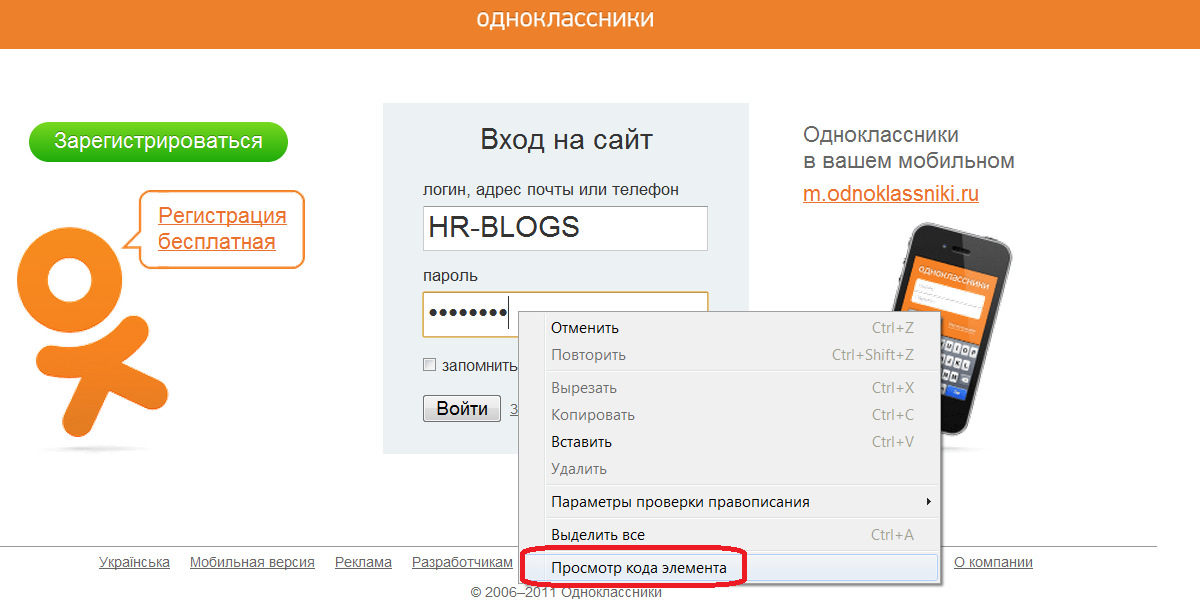

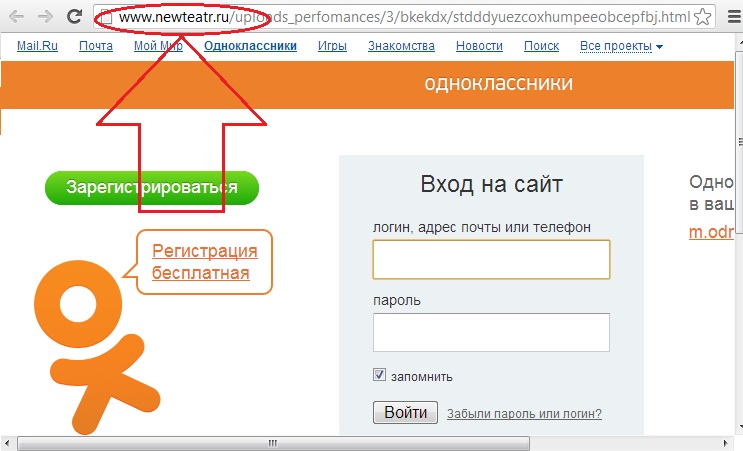




 Вы можете сделать это, даже если не сможете присутствовать на воссоединении. Это поможет нам обновить всю имеющуюся у нас информацию о вас и позволит другим связаться с вами по электронной почте. Программа предназначена для того, чтобы сделать это, фактически не позволяя никому увидеть ваш адрес электронной почты. Это должно защитить вас от нежелательных электронных писем или неэтичных людей, пытающихся расширить свои базы данных. Нажмите кнопку «Добавить свой профиль» и зарегистрируйтесь сегодня! Обратите внимание — вы даже можете добавить фото или два. Если у вас нет копии фотографии из ежегодника, мы ее добавим.
Вы можете сделать это, даже если не сможете присутствовать на воссоединении. Это поможет нам обновить всю имеющуюся у нас информацию о вас и позволит другим связаться с вами по электронной почте. Программа предназначена для того, чтобы сделать это, фактически не позволяя никому увидеть ваш адрес электронной почты. Это должно защитить вас от нежелательных электронных писем или неэтичных людей, пытающихся расширить свои базы данных. Нажмите кнопку «Добавить свой профиль» и зарегистрируйтесь сегодня! Обратите внимание — вы даже можете добавить фото или два. Если у вас нет копии фотографии из ежегодника, мы ее добавим. 
 org
Семейное положение: Холост
org
Семейное положение: Холост В 2010 году руководство социальной сети приняло решение об отмене платной регистрации.
В 2010 году руководство социальной сети приняло решение об отмене платной регистрации.
 Самое главное, пароль нужно всегда помнить, но никто кроме вас не должен его знать! Другими словами, пароль должен быть достаточно сложным, чтобы его нельзя было подобрать, и в то же время его можно было запомнить. Пароль различается между прописными и строчными буквами. Например, если ваш пароль начинается с маленькой буквы, потом идет большая буква, а потом снова маленькие буквы, то так его и нужно вводить всегда. И еще имеет значение, на каком языке вы его вводите. Если вы изначально установите пароль в английской раскладке, а потом вводите его в русской, сайт вас не поймет.
Самое главное, пароль нужно всегда помнить, но никто кроме вас не должен его знать! Другими словами, пароль должен быть достаточно сложным, чтобы его нельзя было подобрать, и в то же время его можно было запомнить. Пароль различается между прописными и строчными буквами. Например, если ваш пароль начинается с маленькой буквы, потом идет большая буква, а потом снова маленькие буквы, то так его и нужно вводить всегда. И еще имеет значение, на каком языке вы его вводите. Если вы изначально установите пароль в английской раскладке, а потом вводите его в русской, сайт вас не поймет.
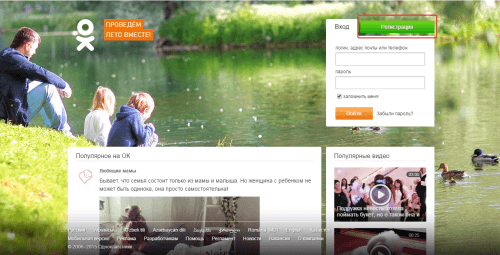 То же, что пароль.
То же, что пароль.

